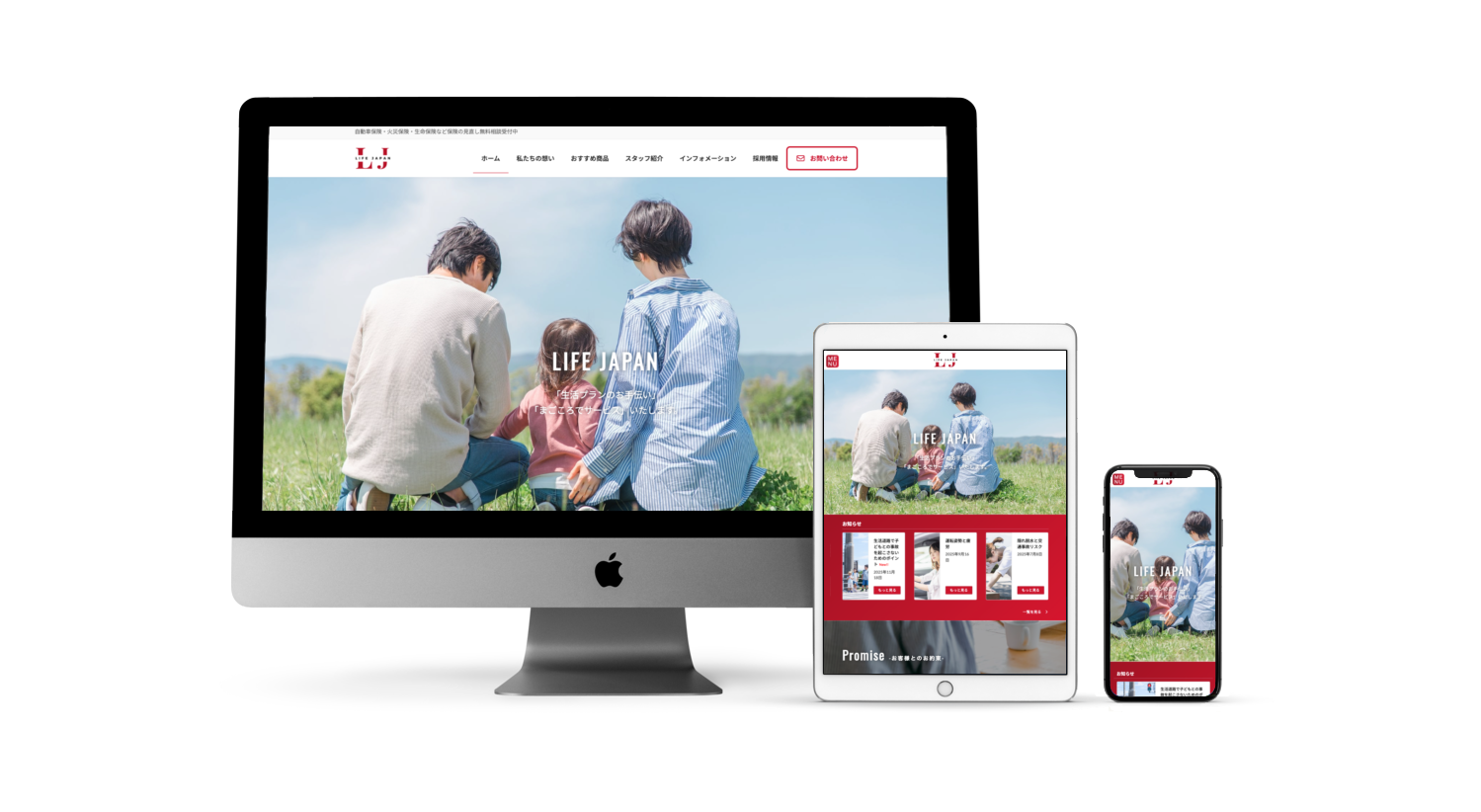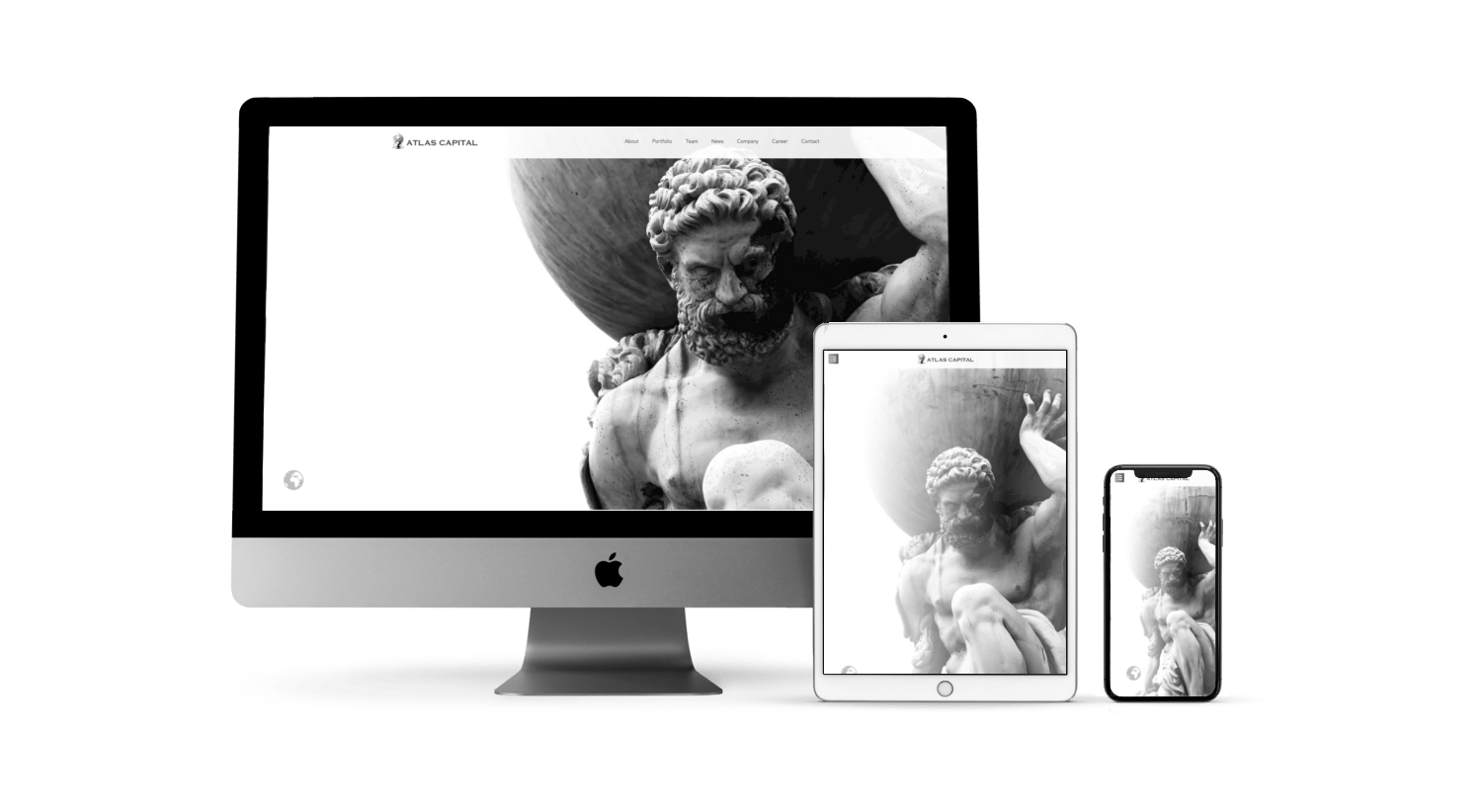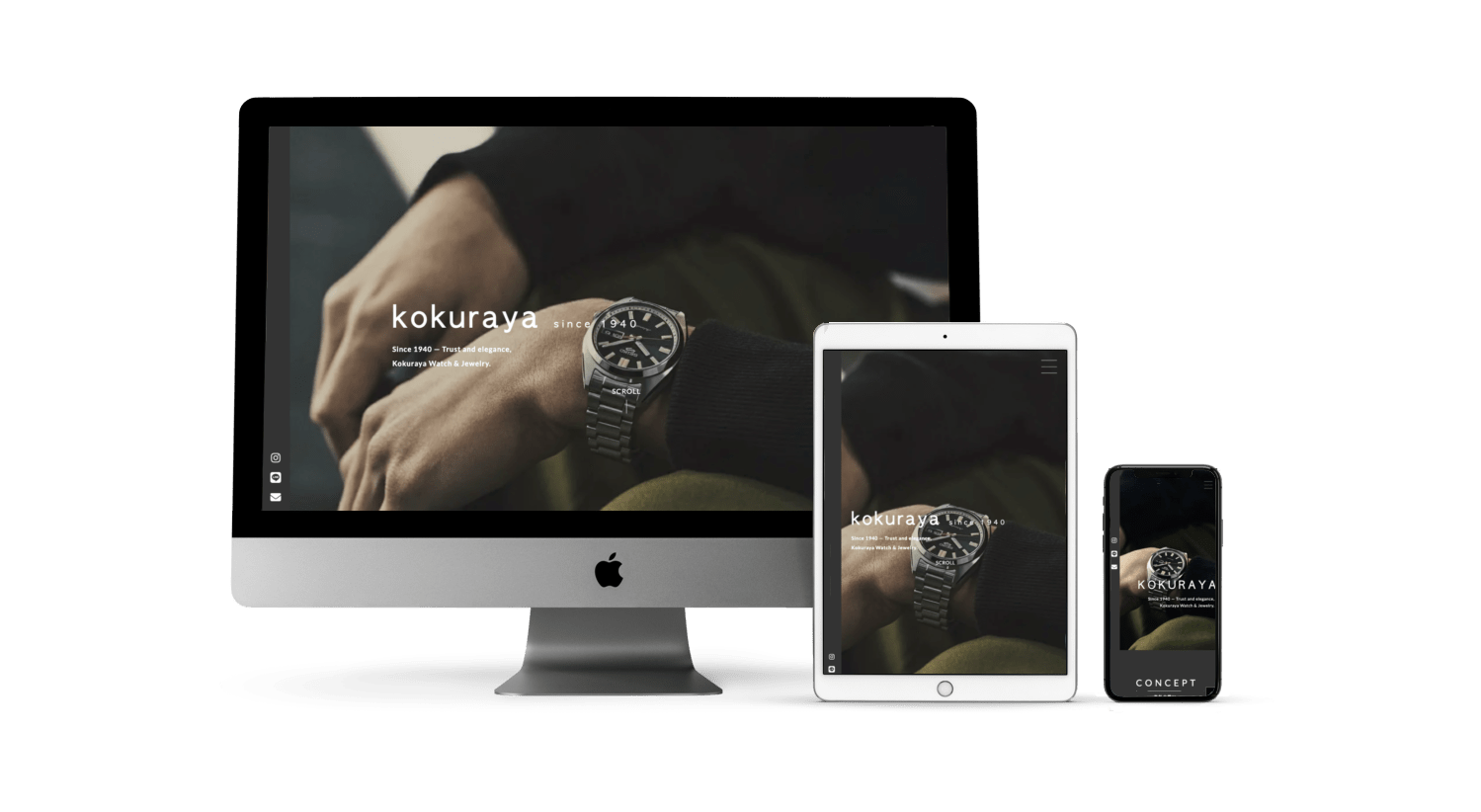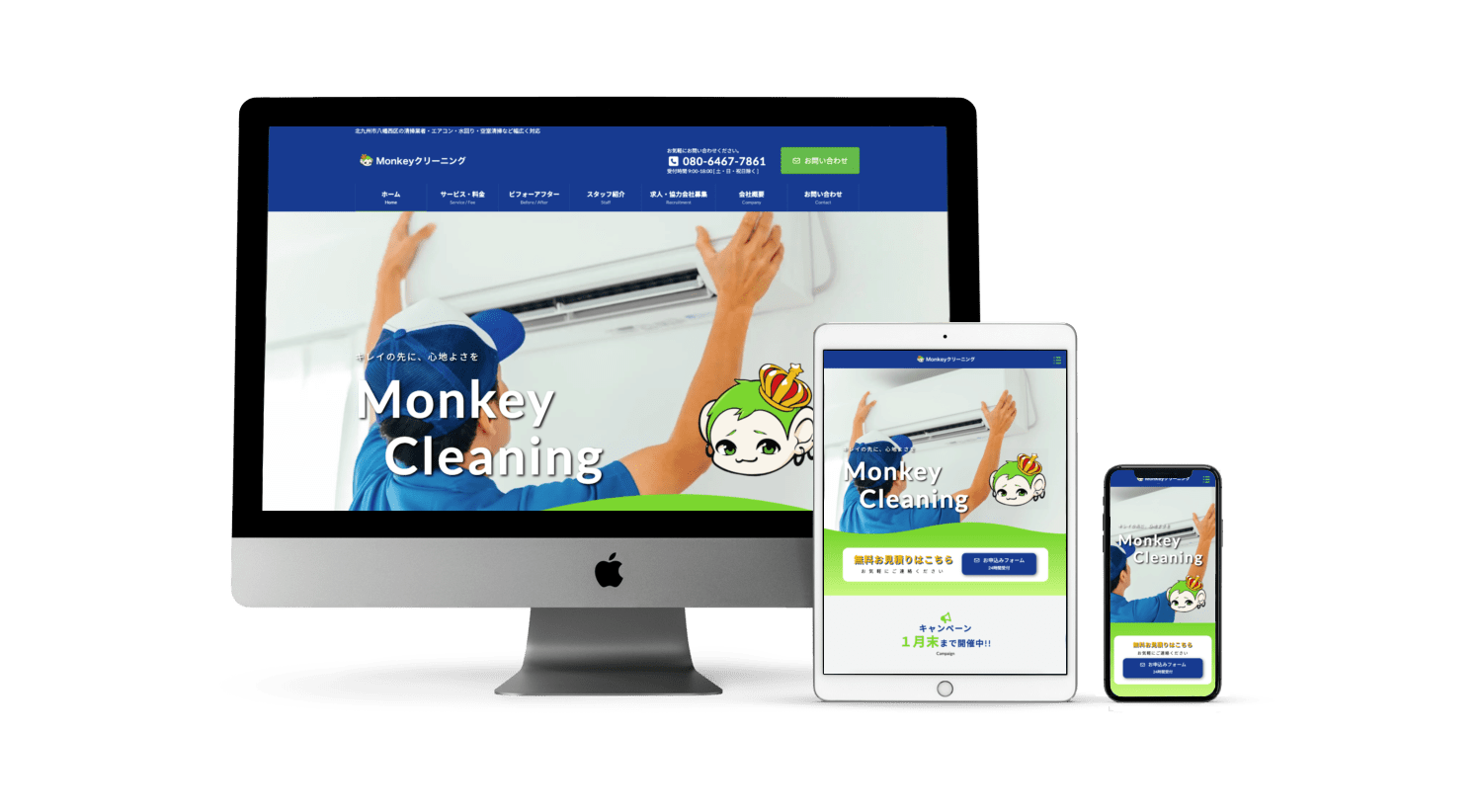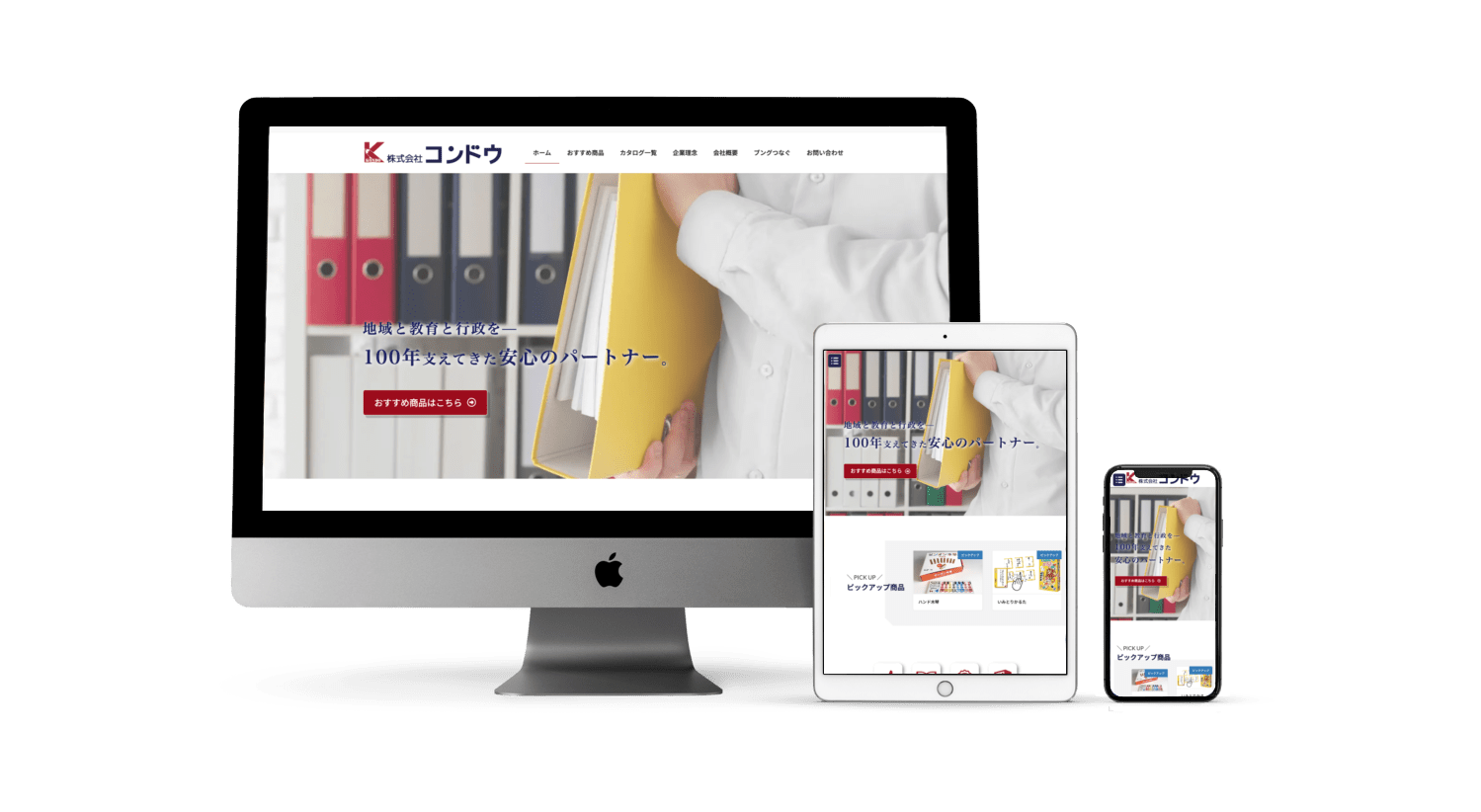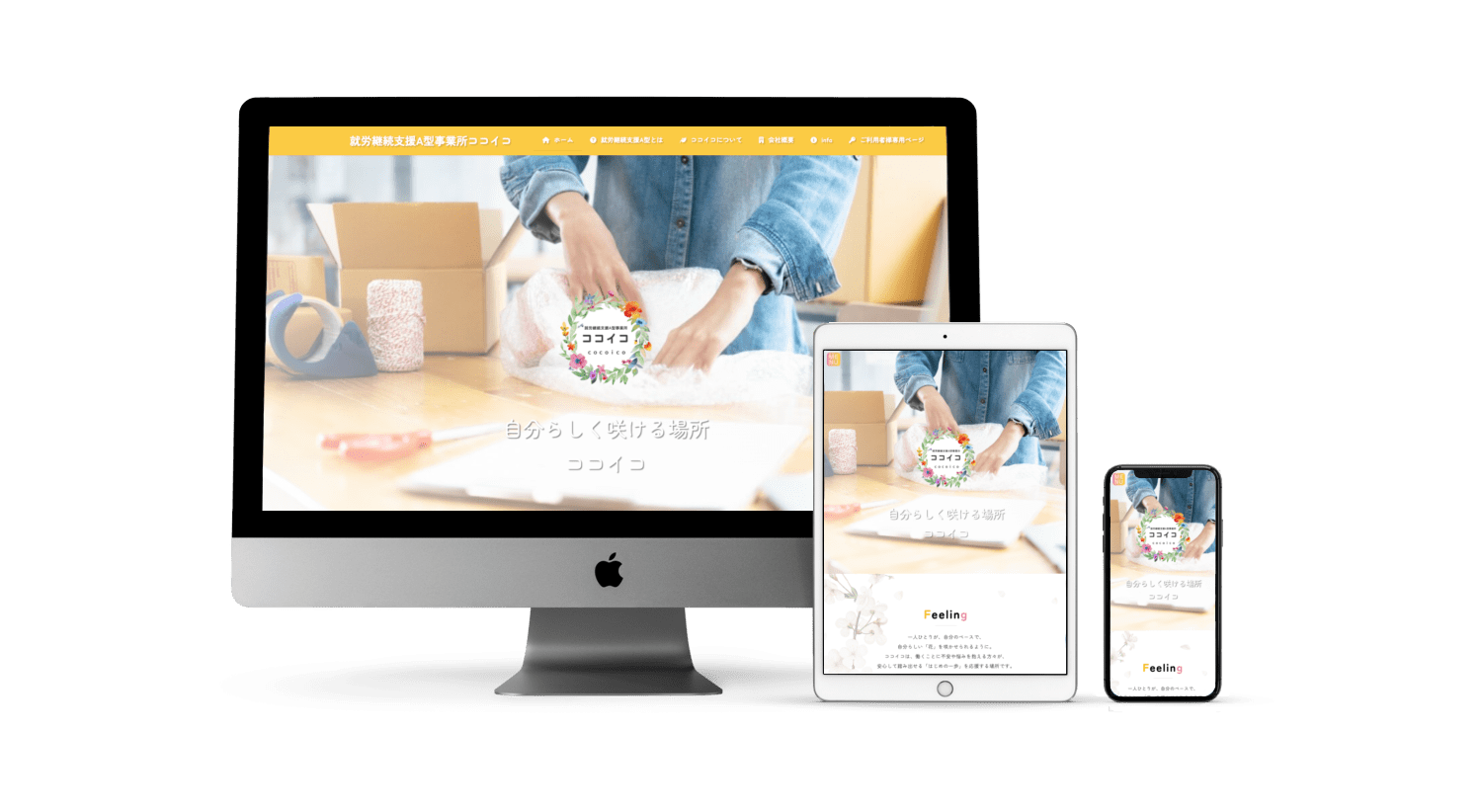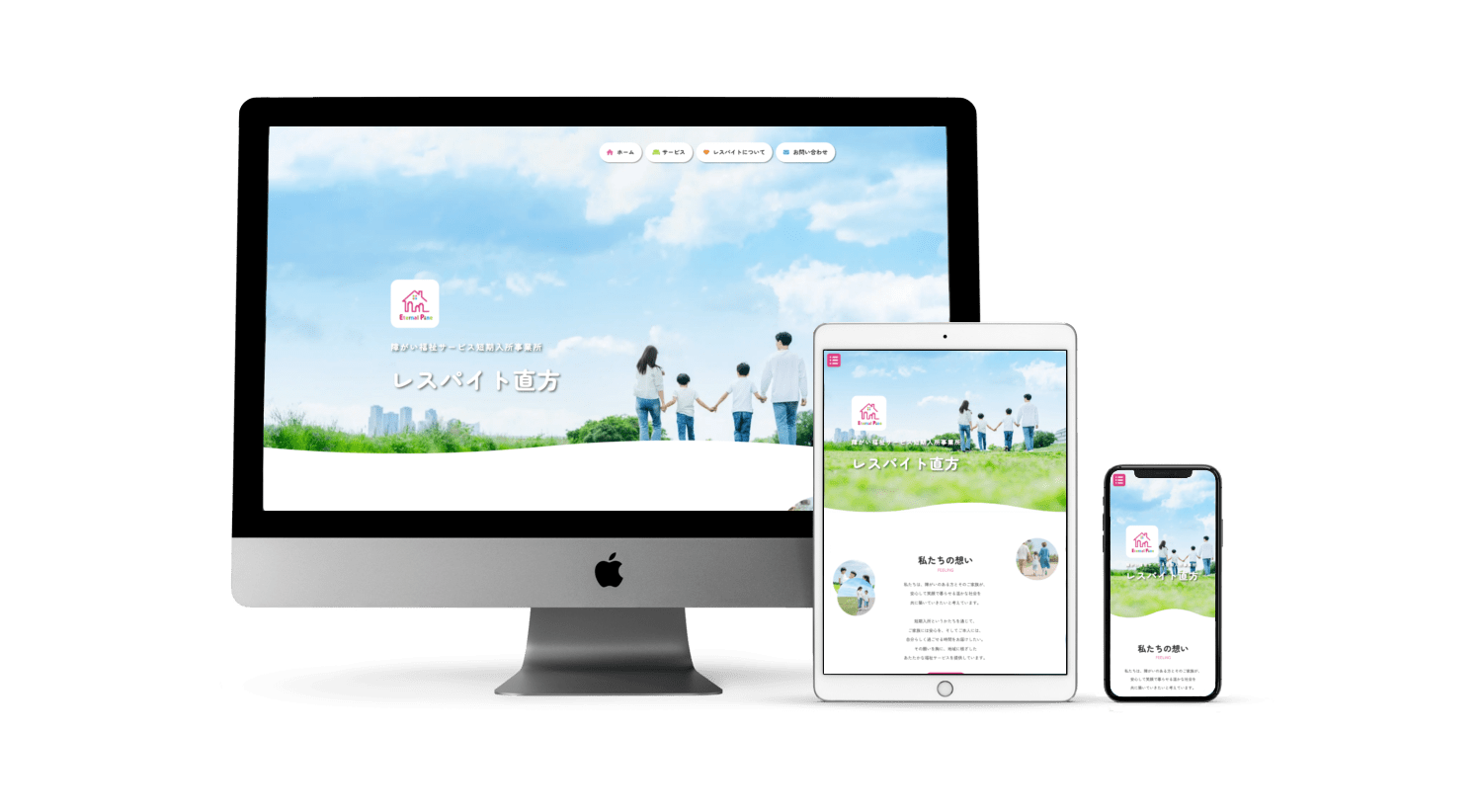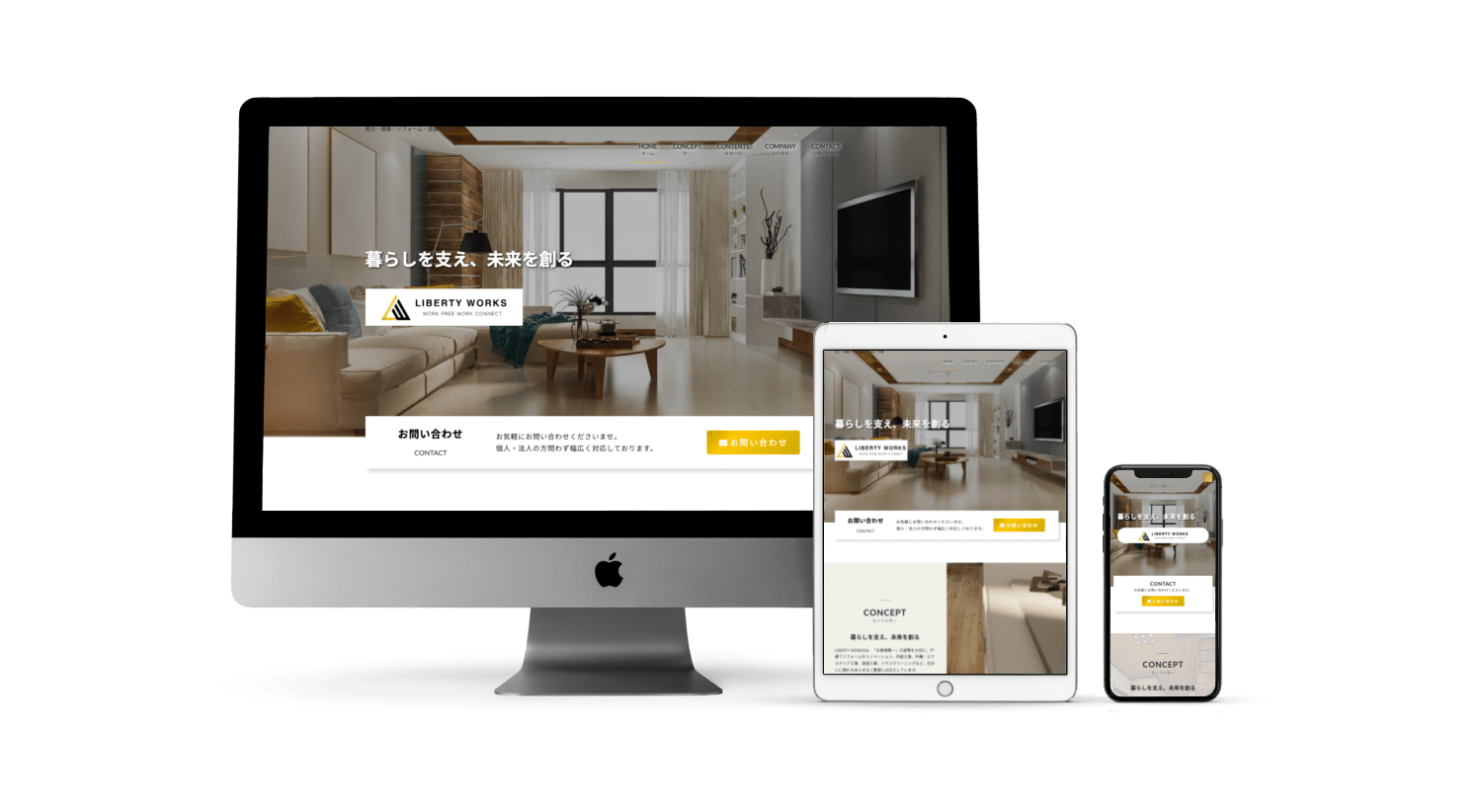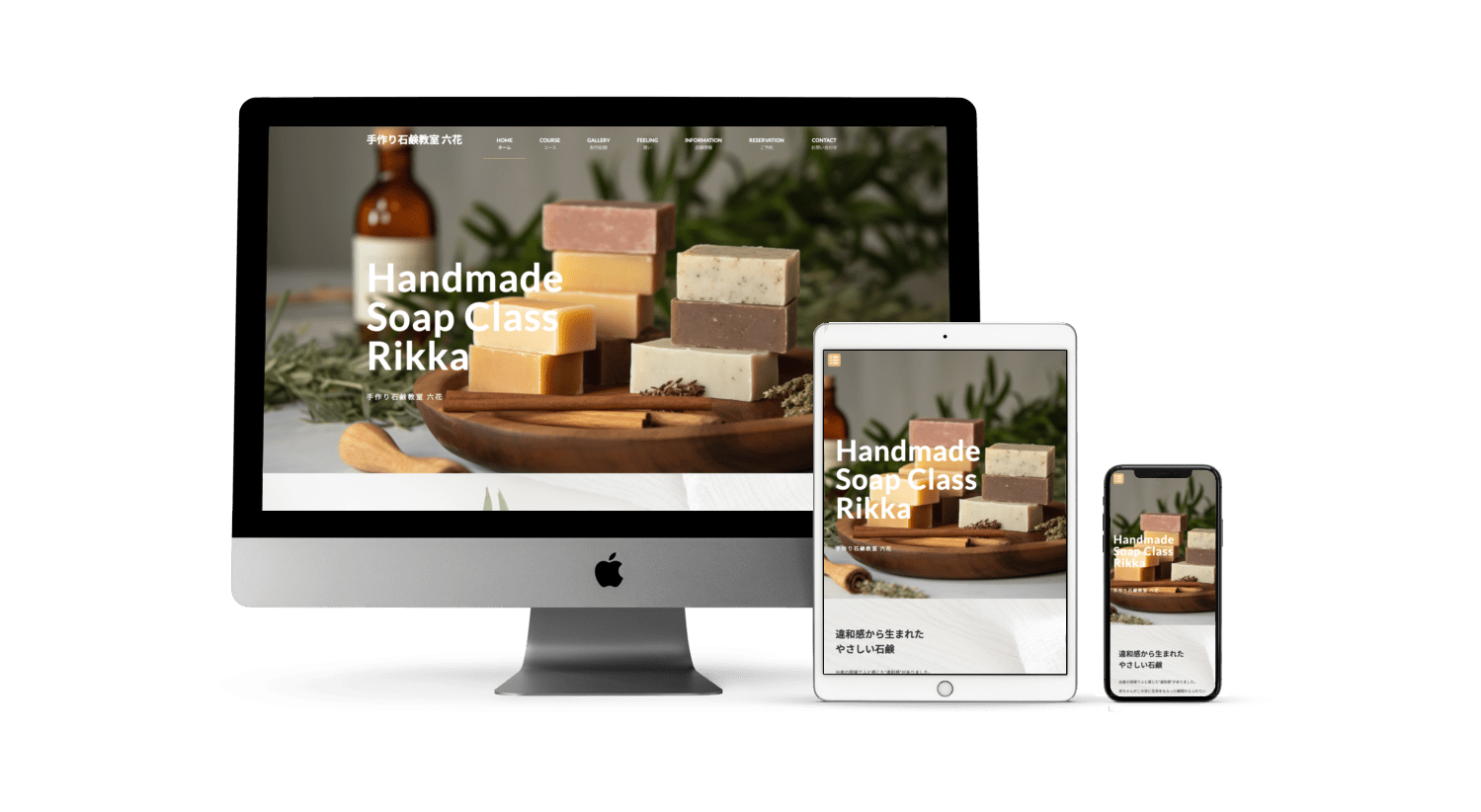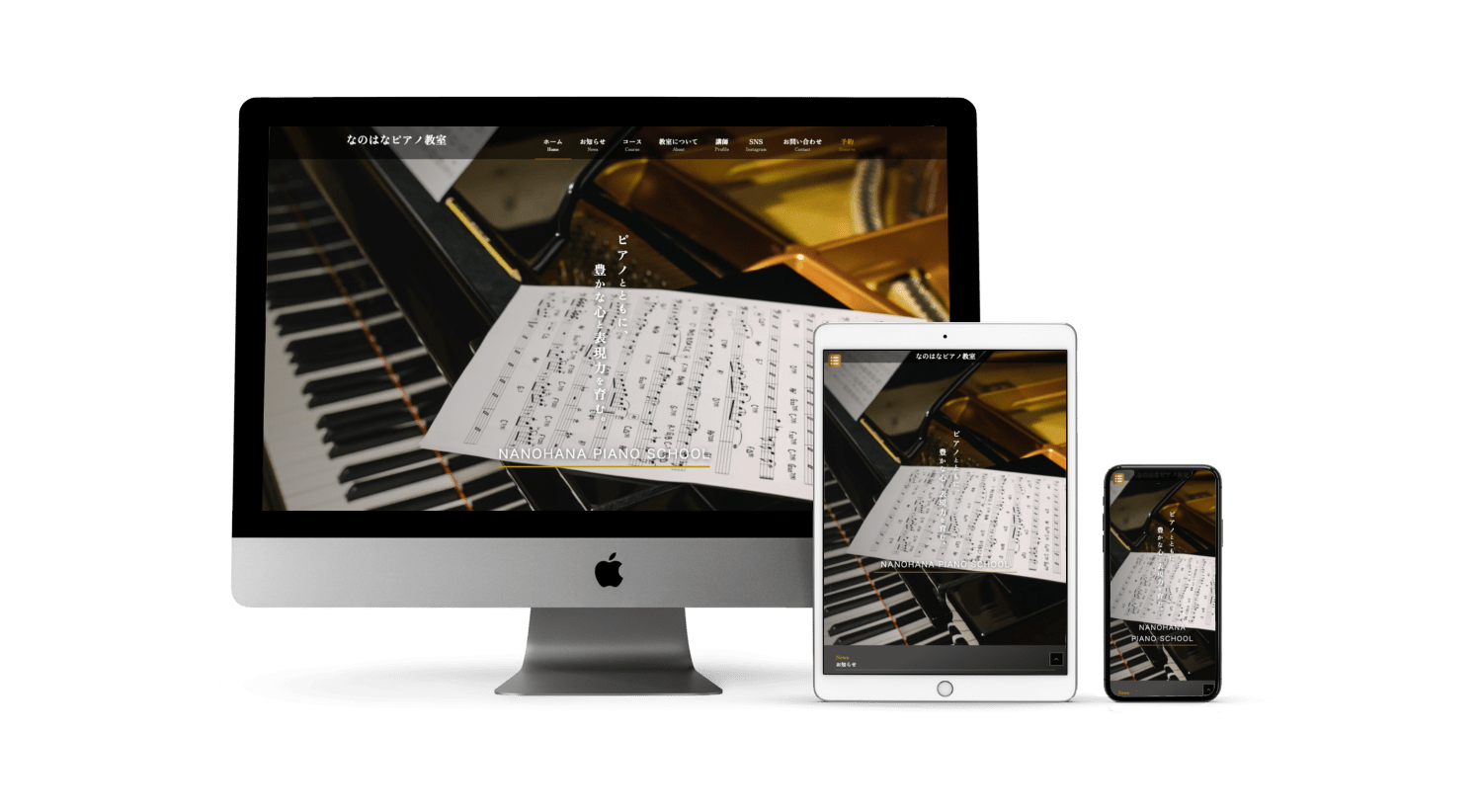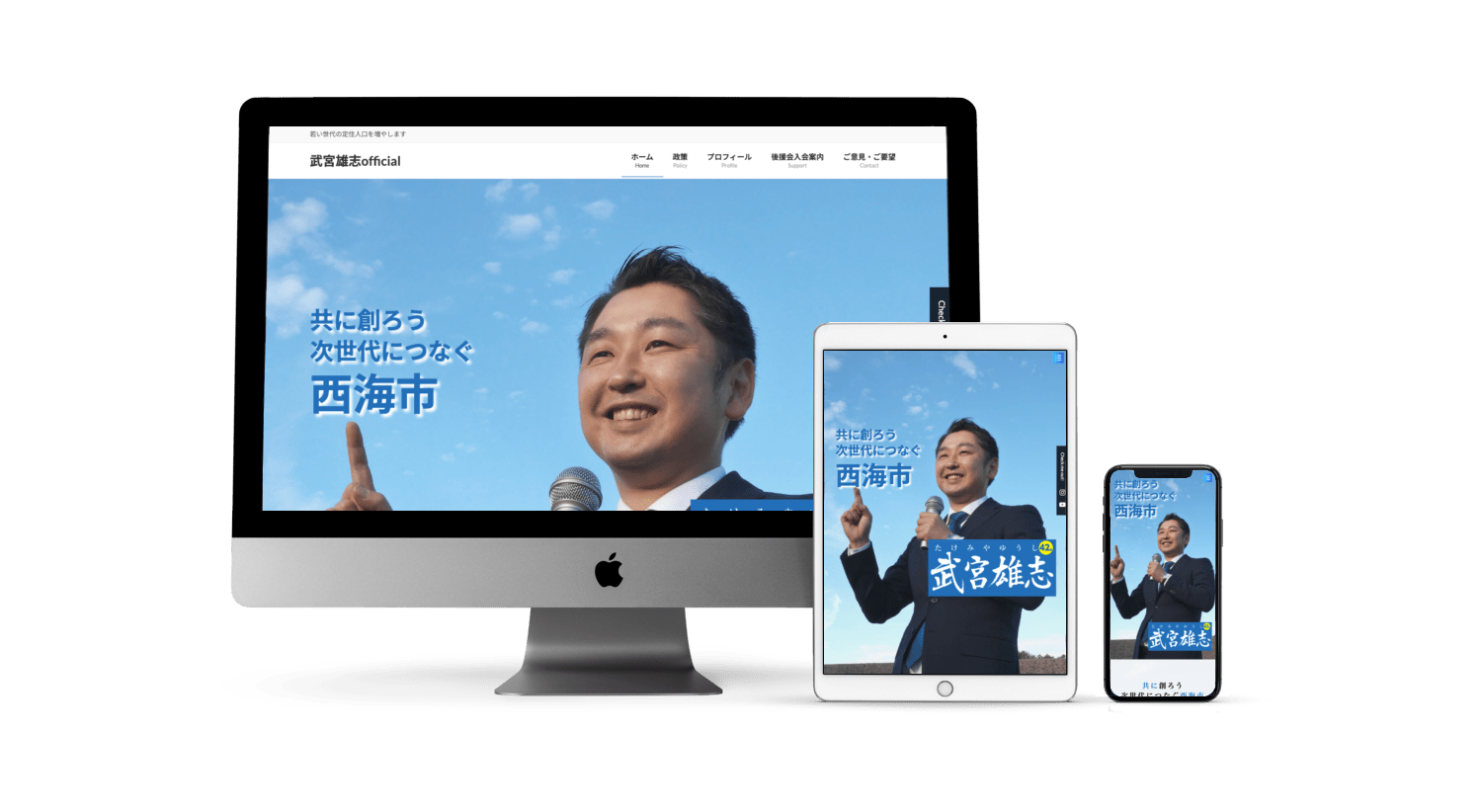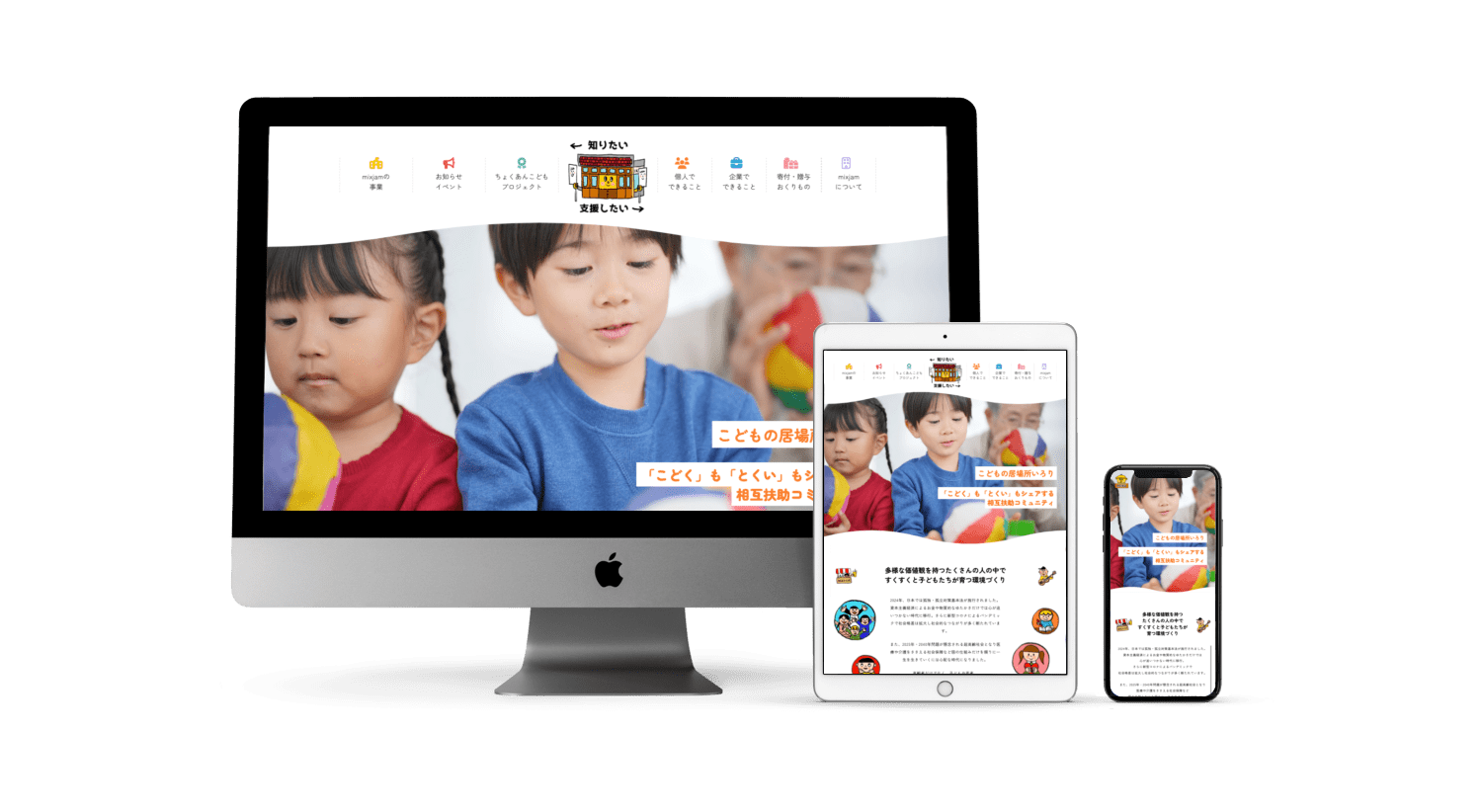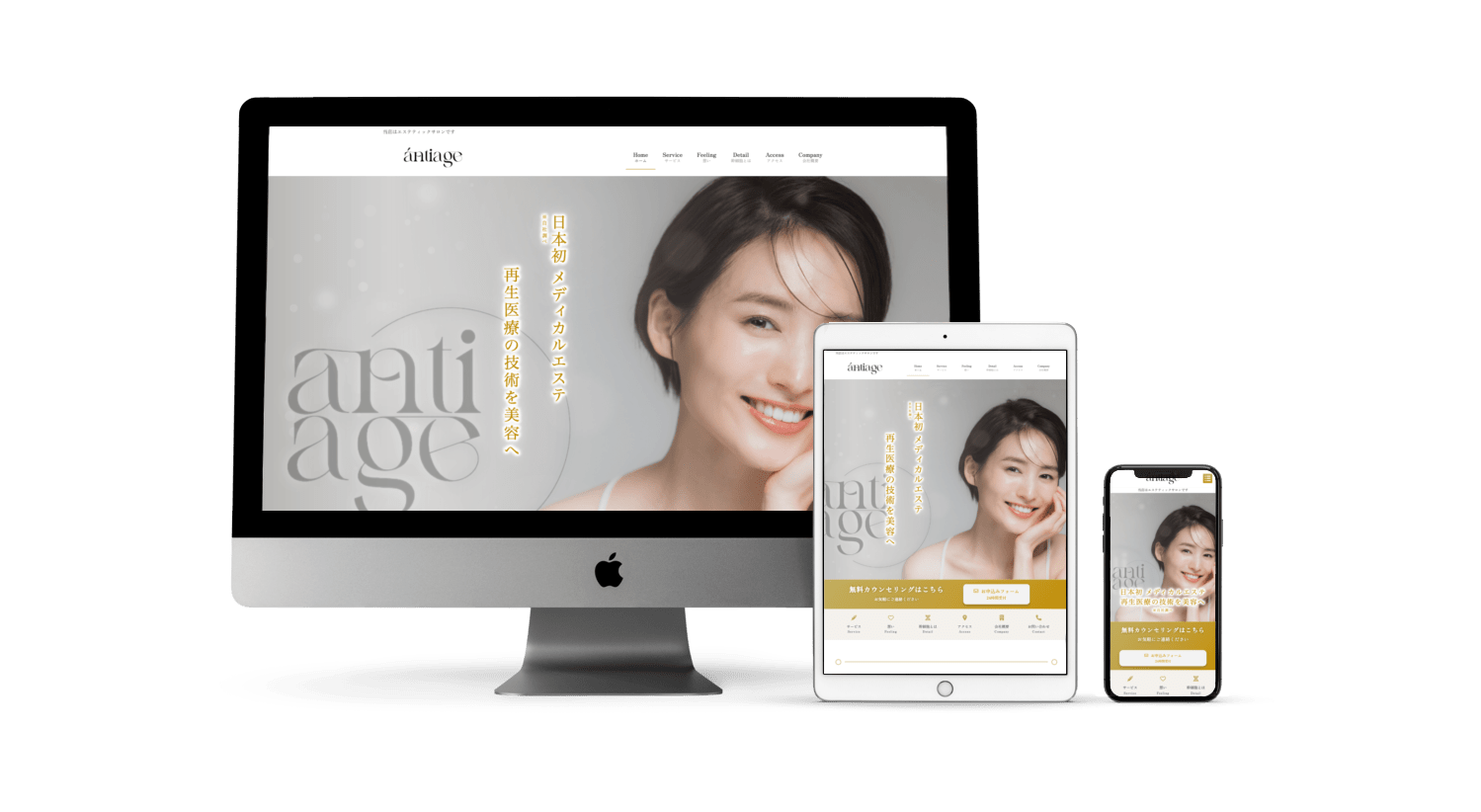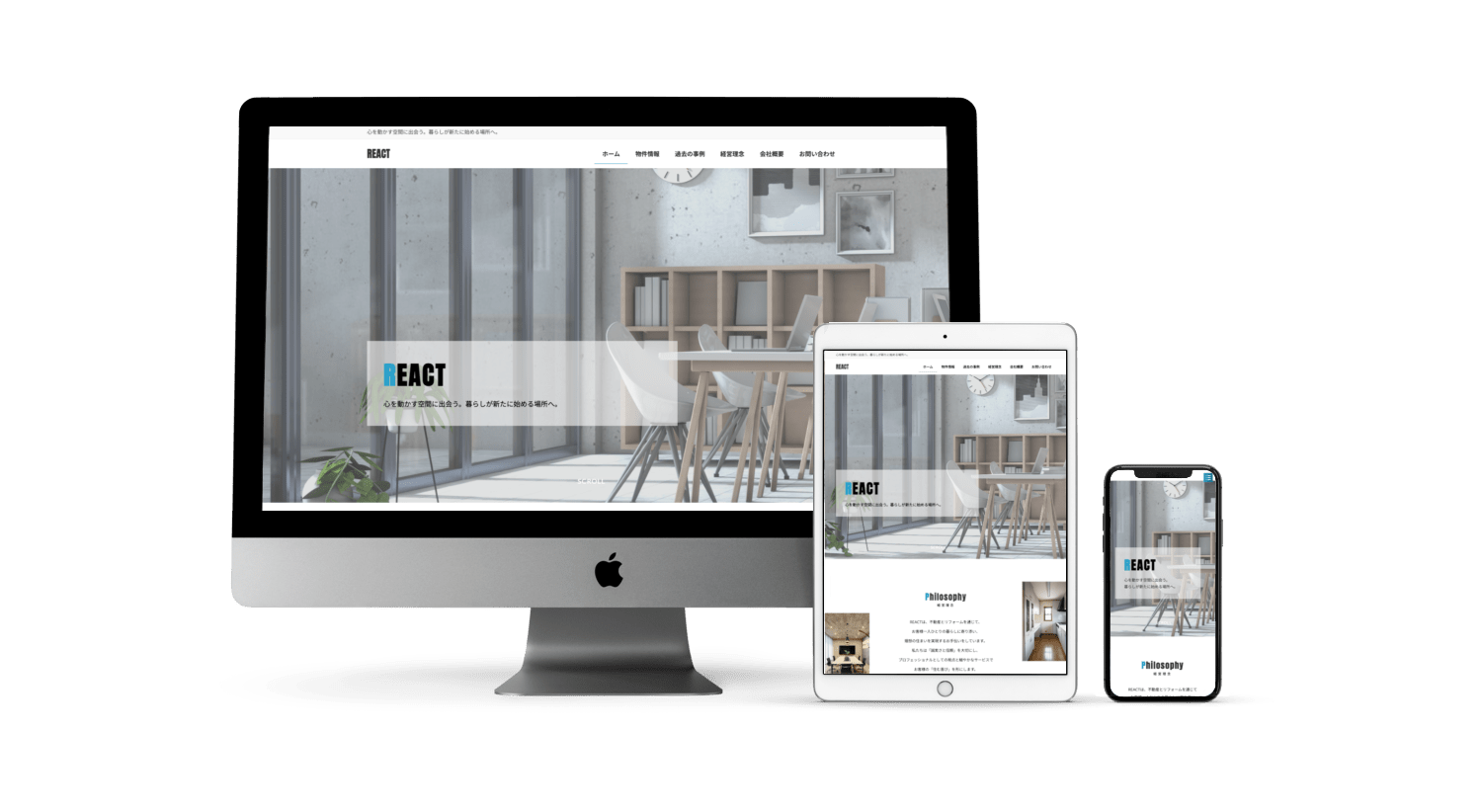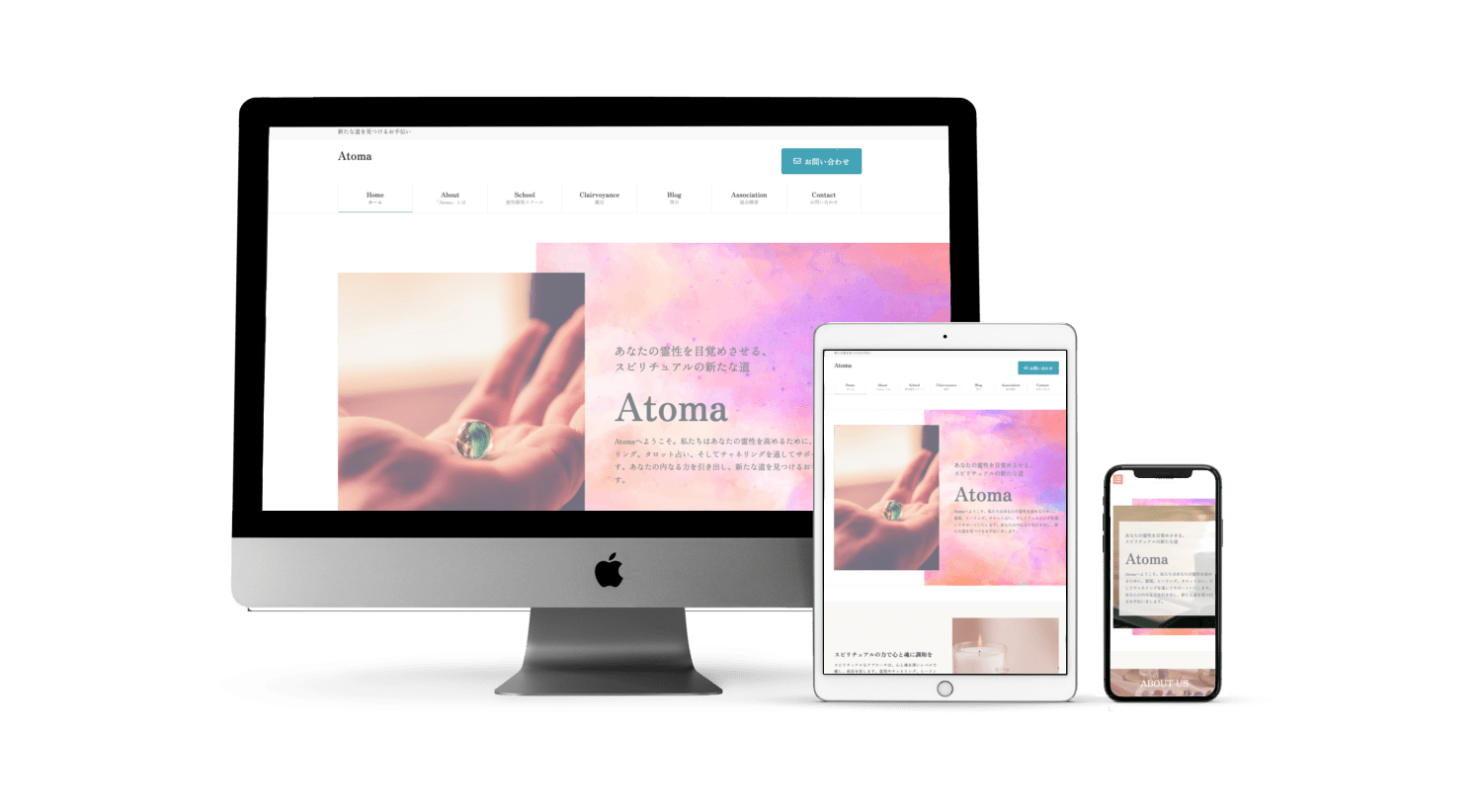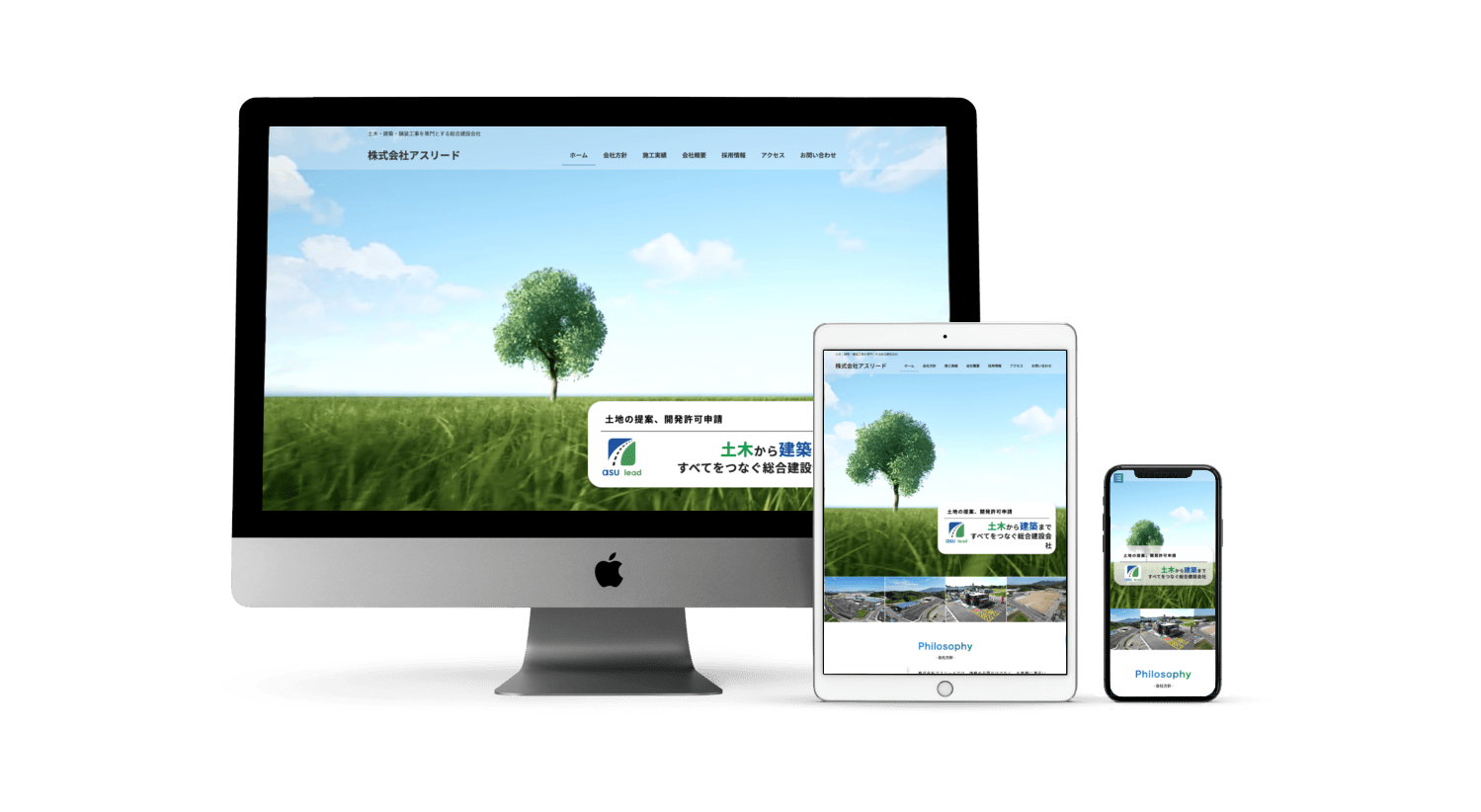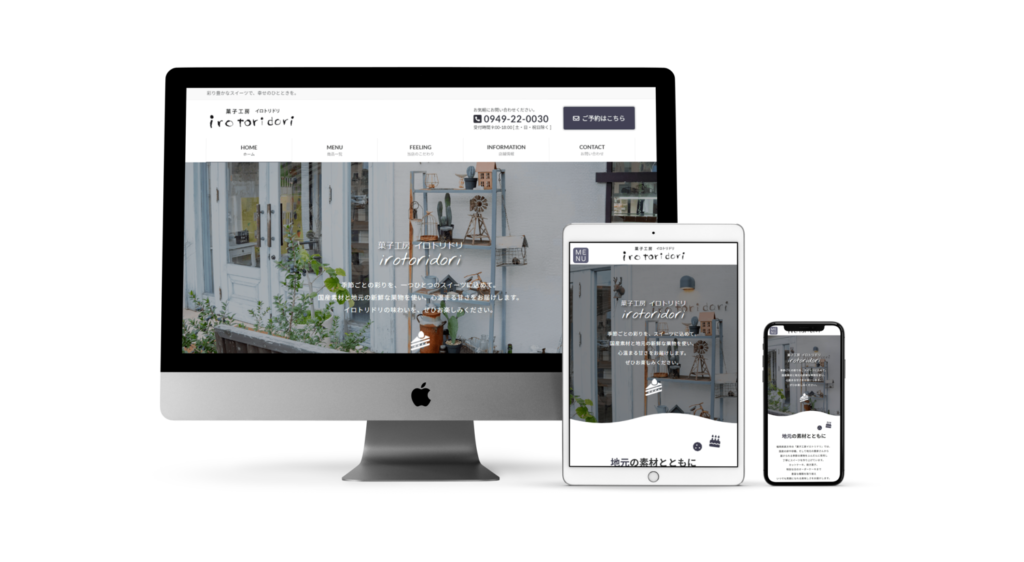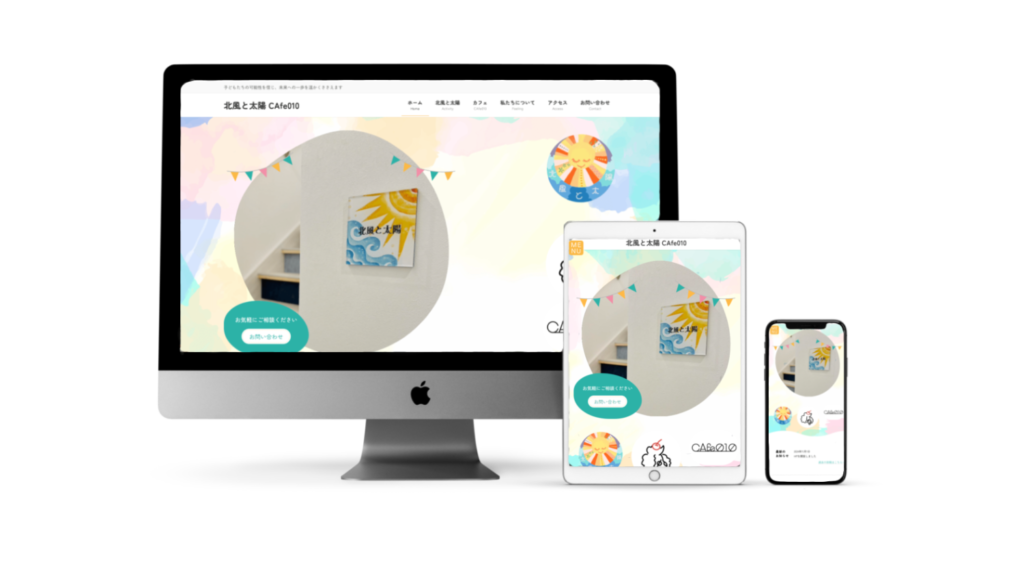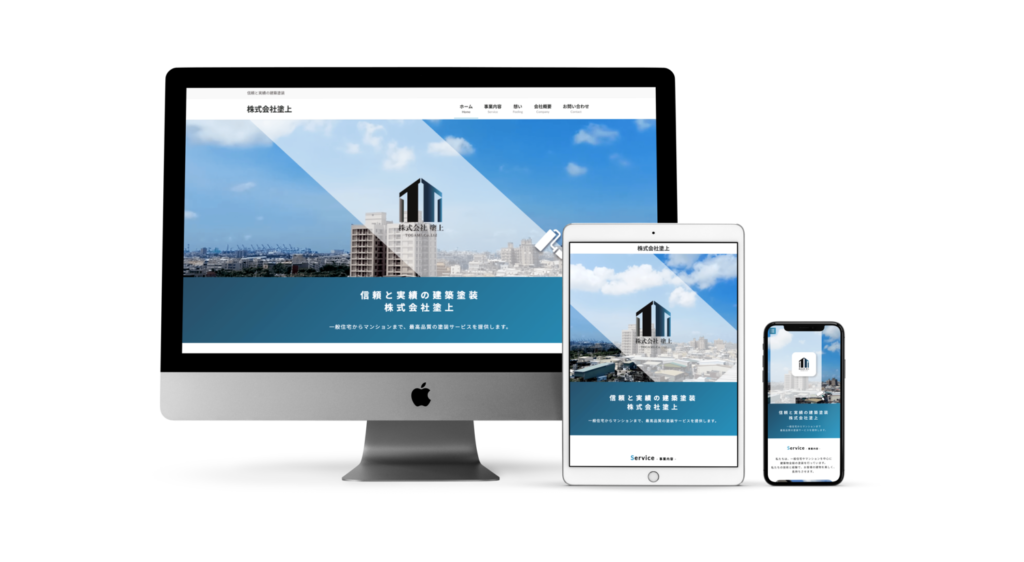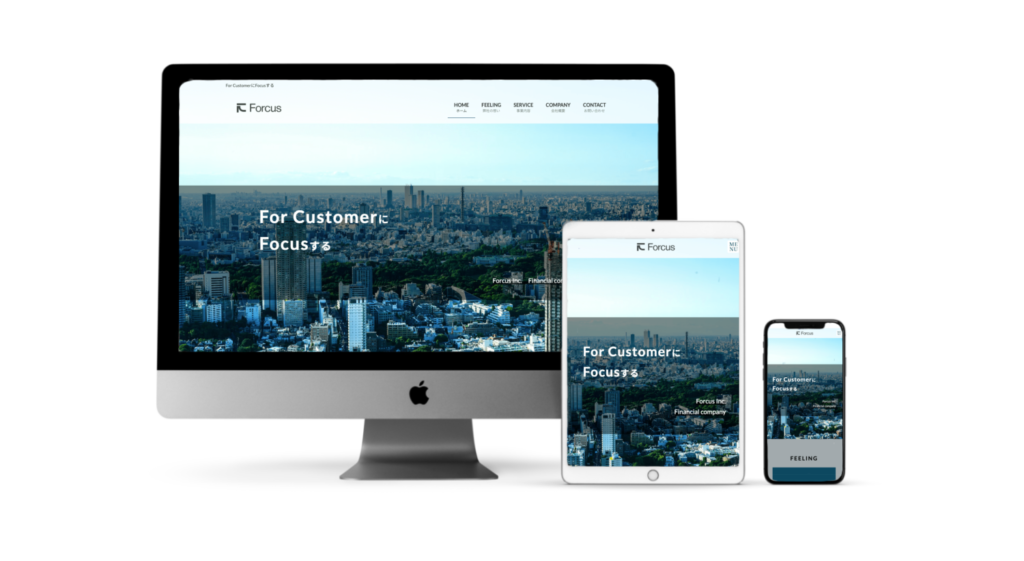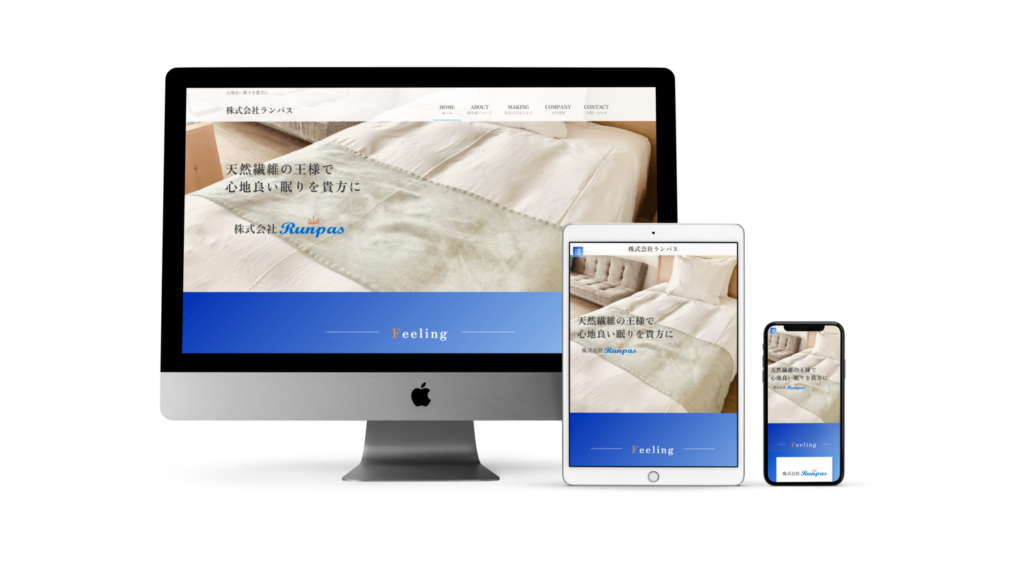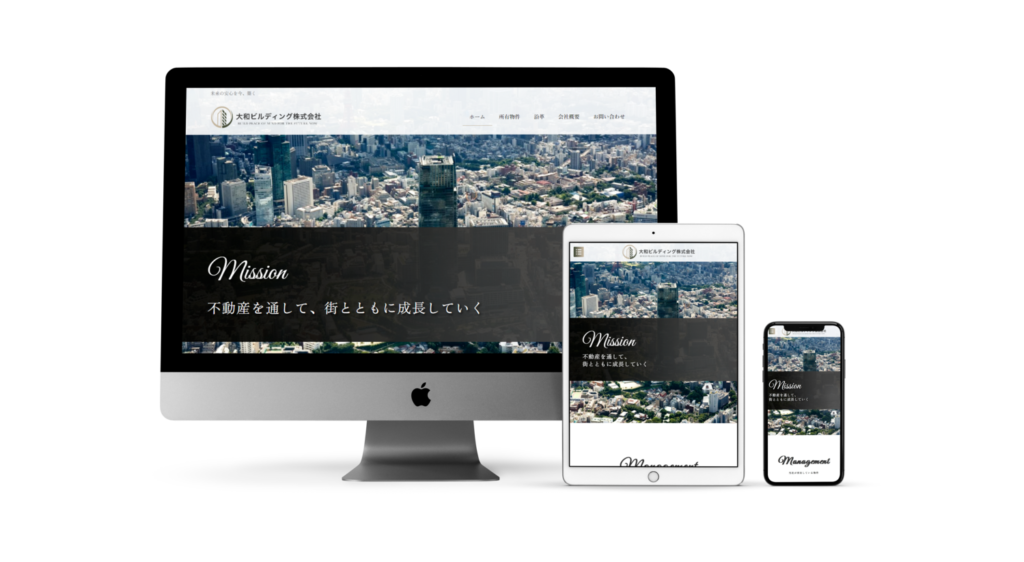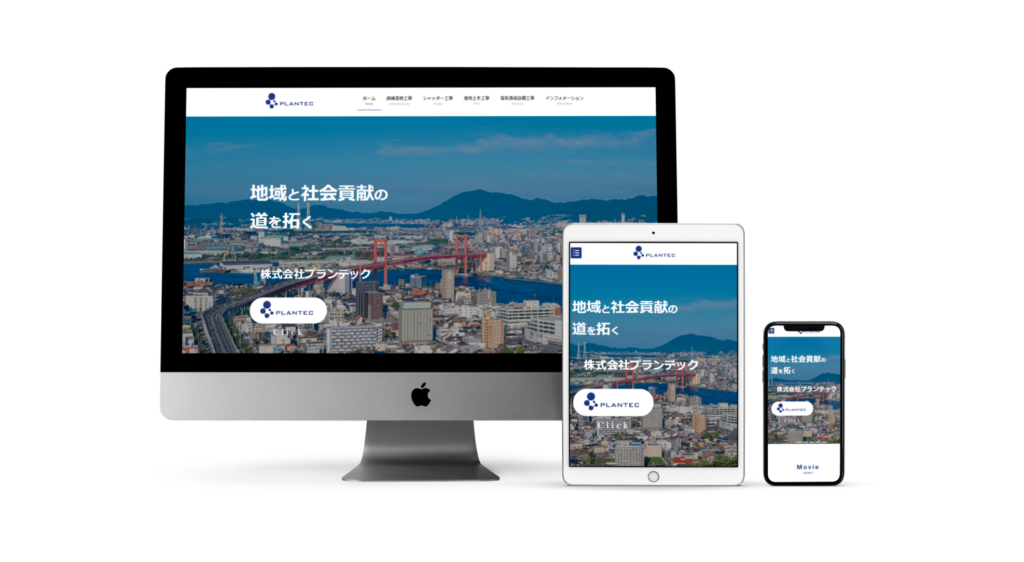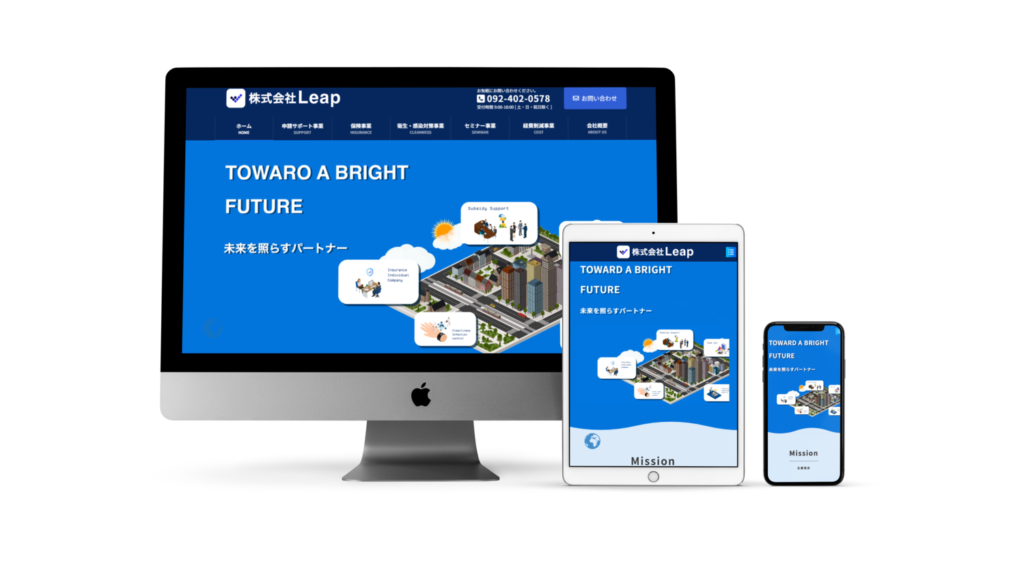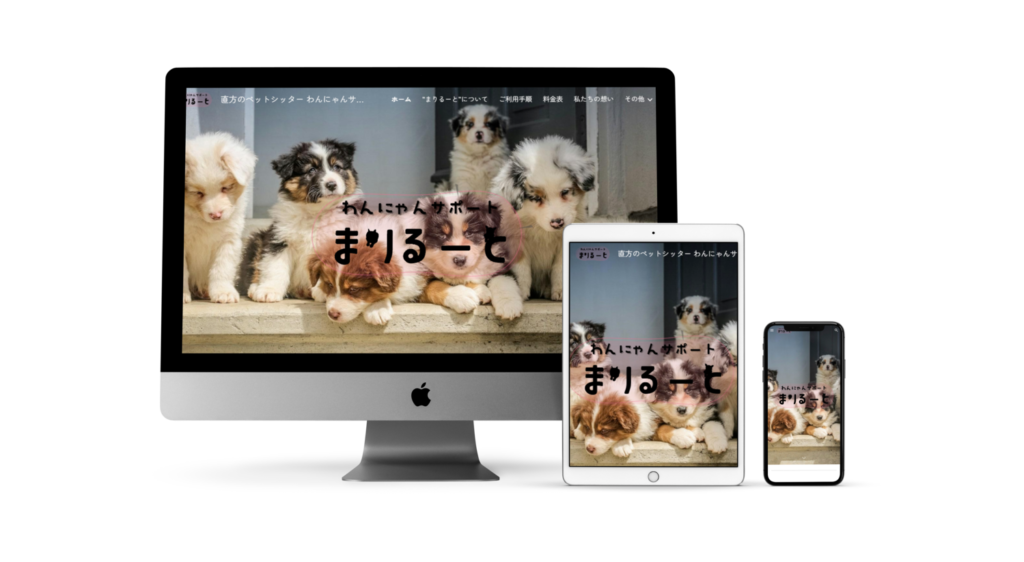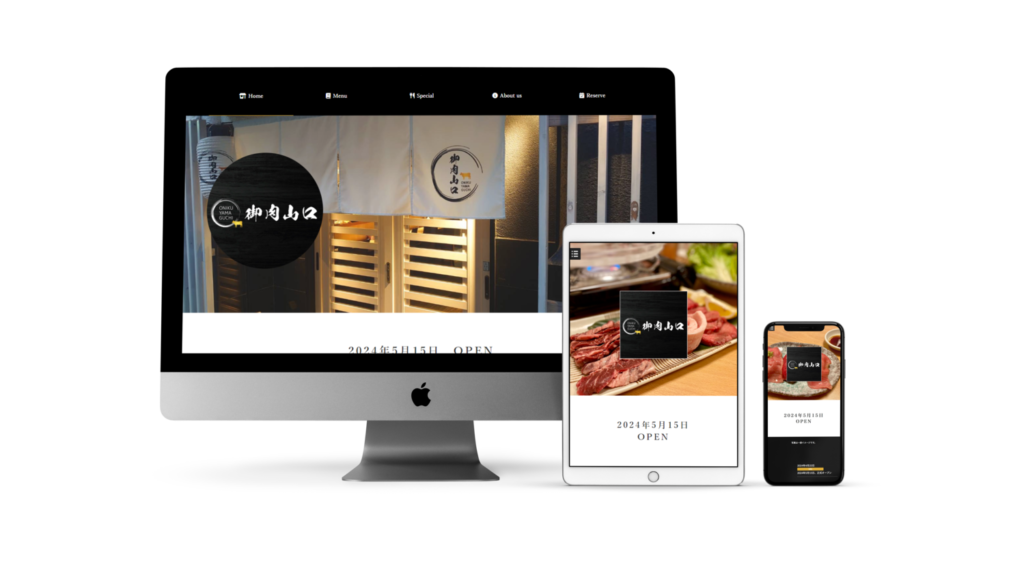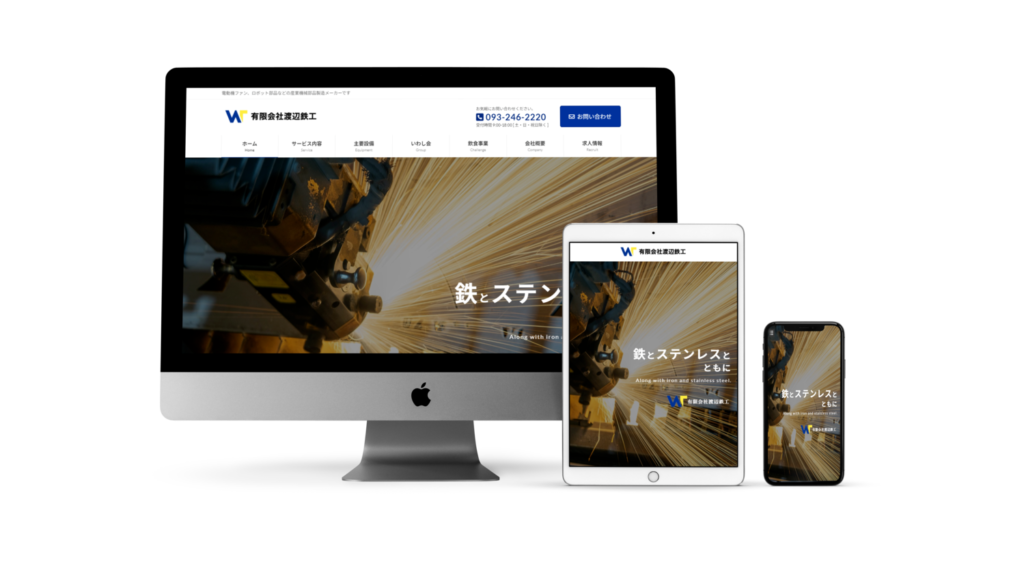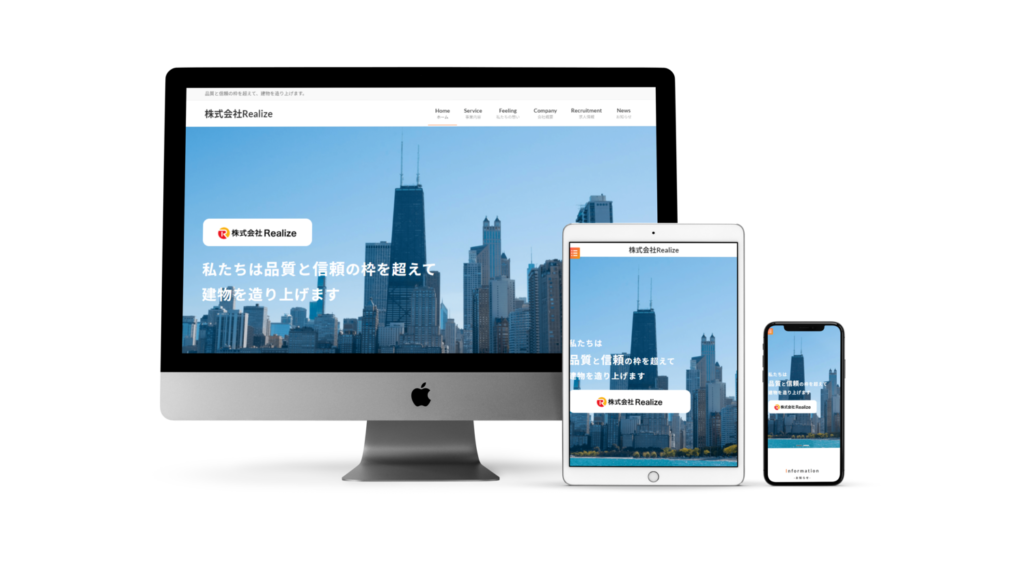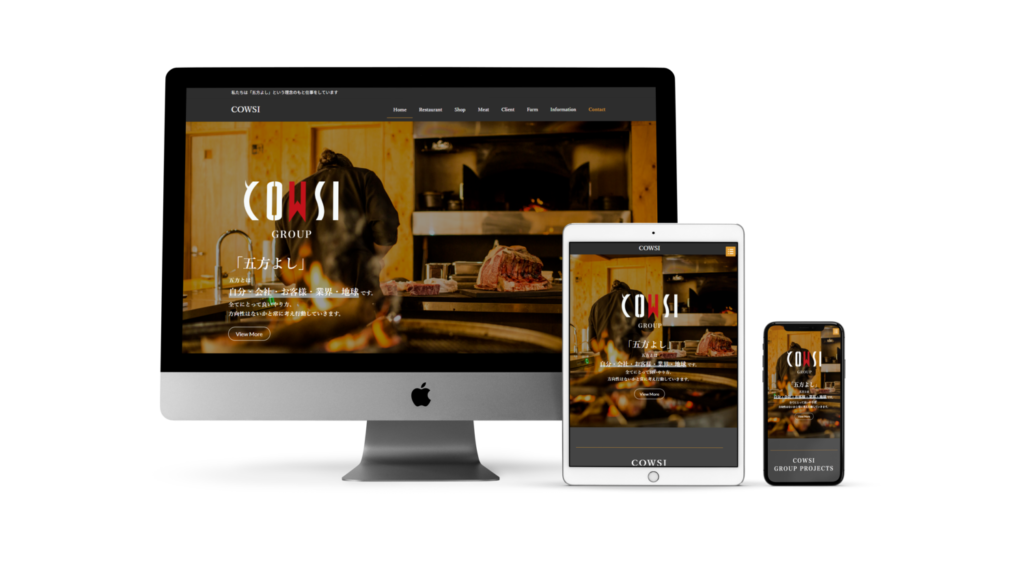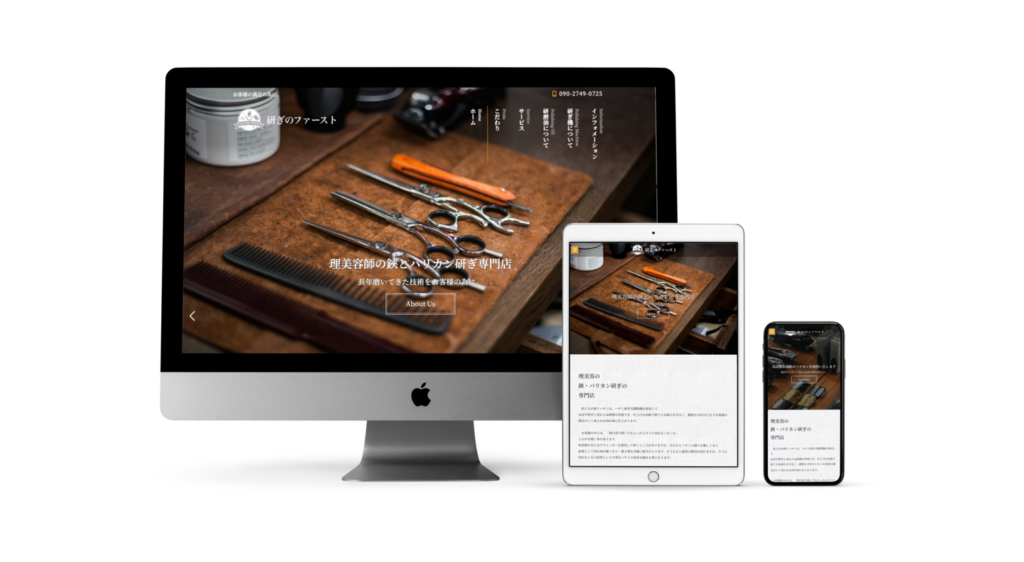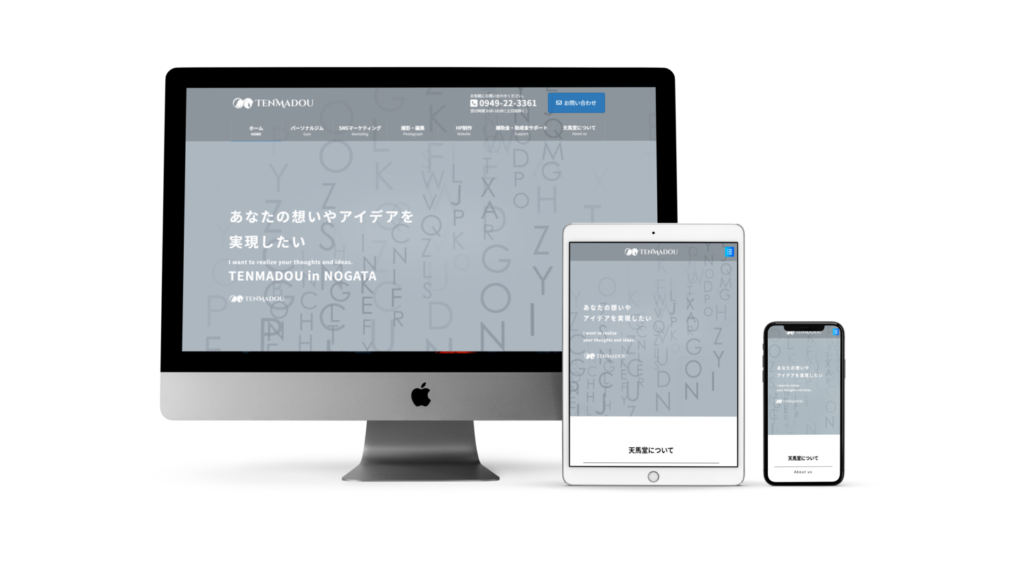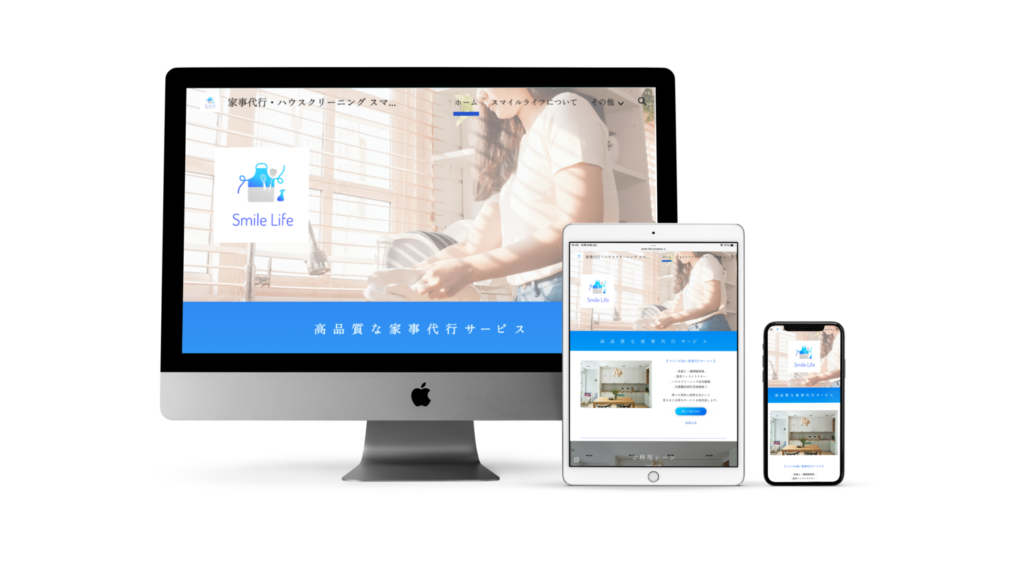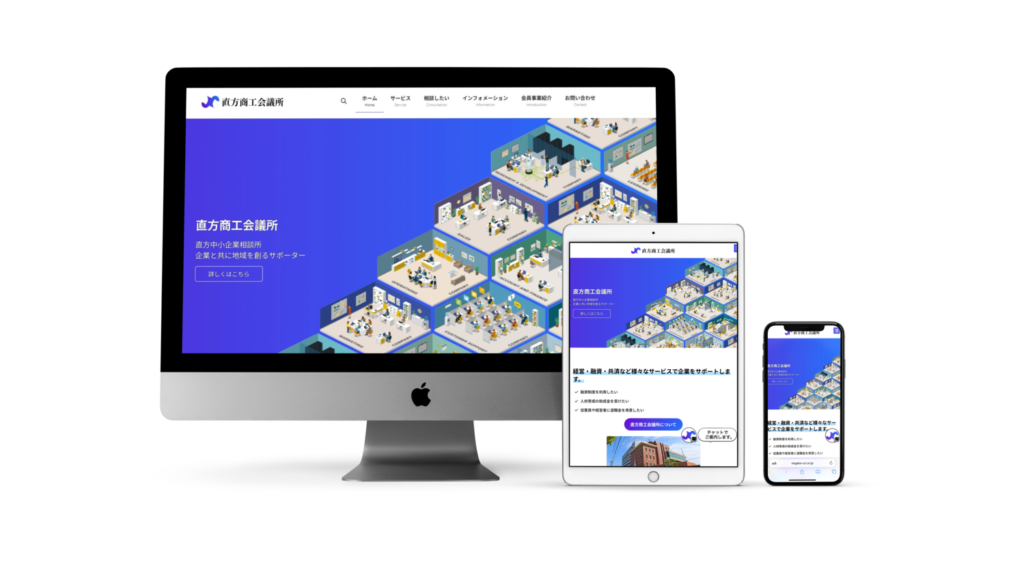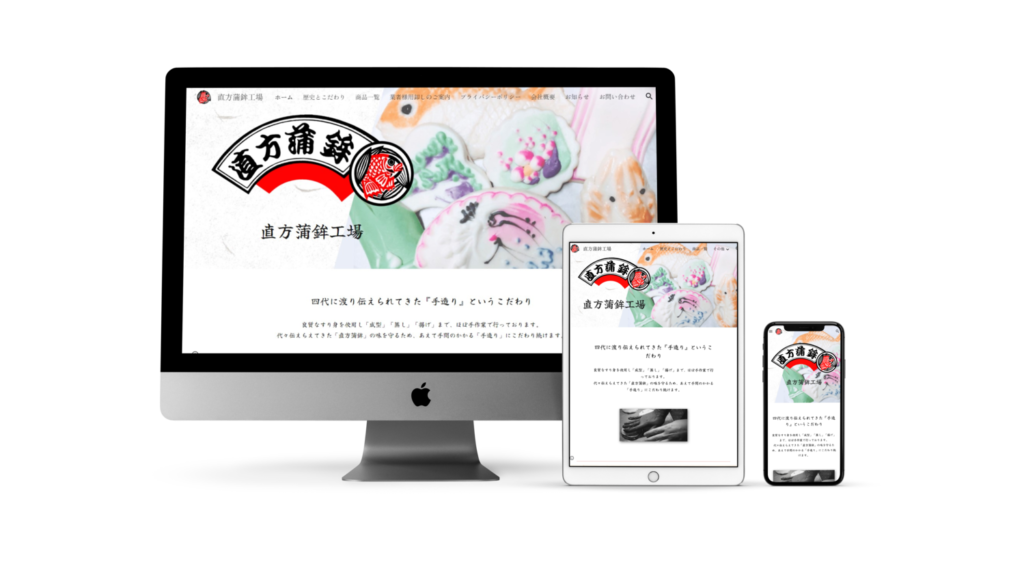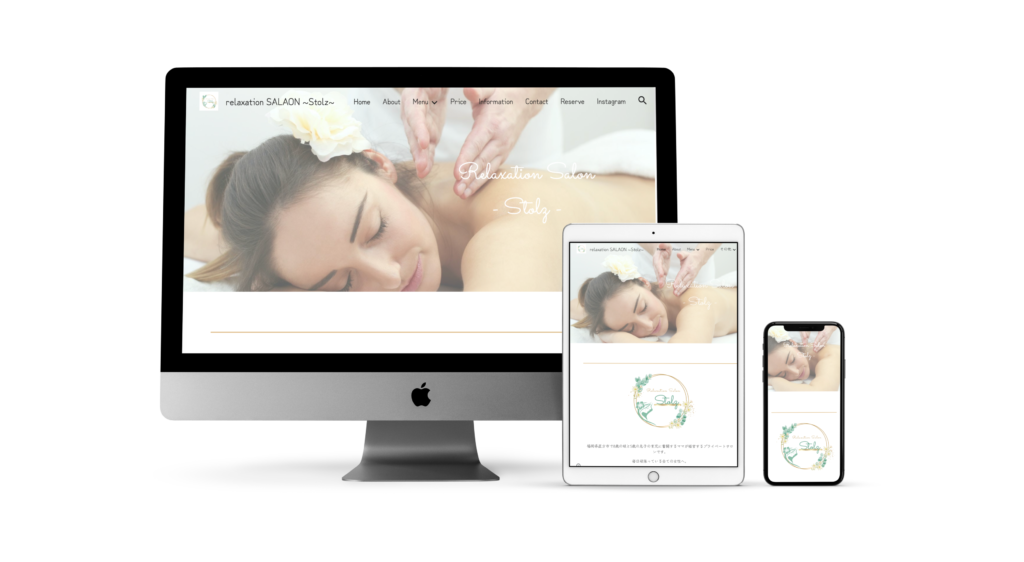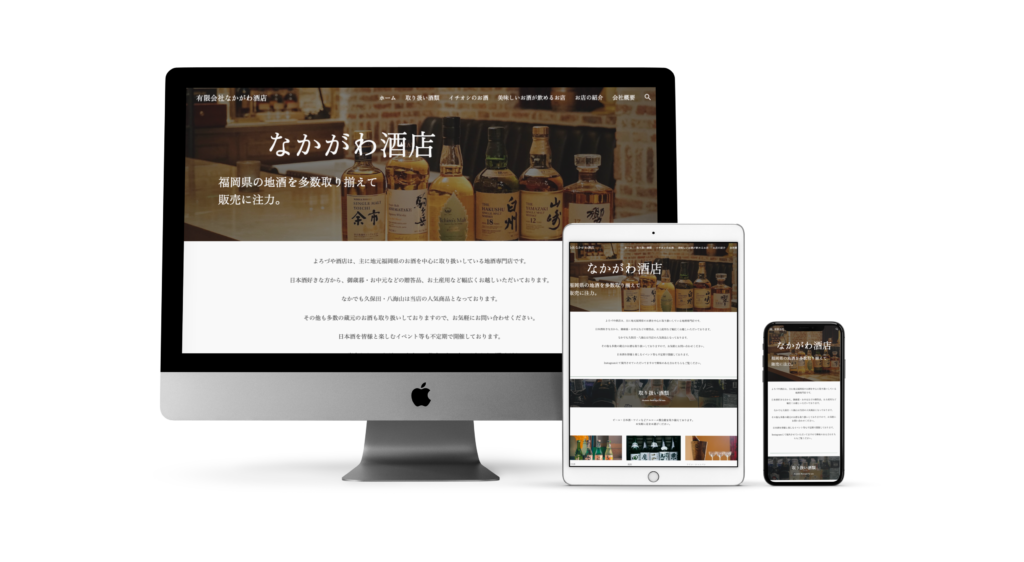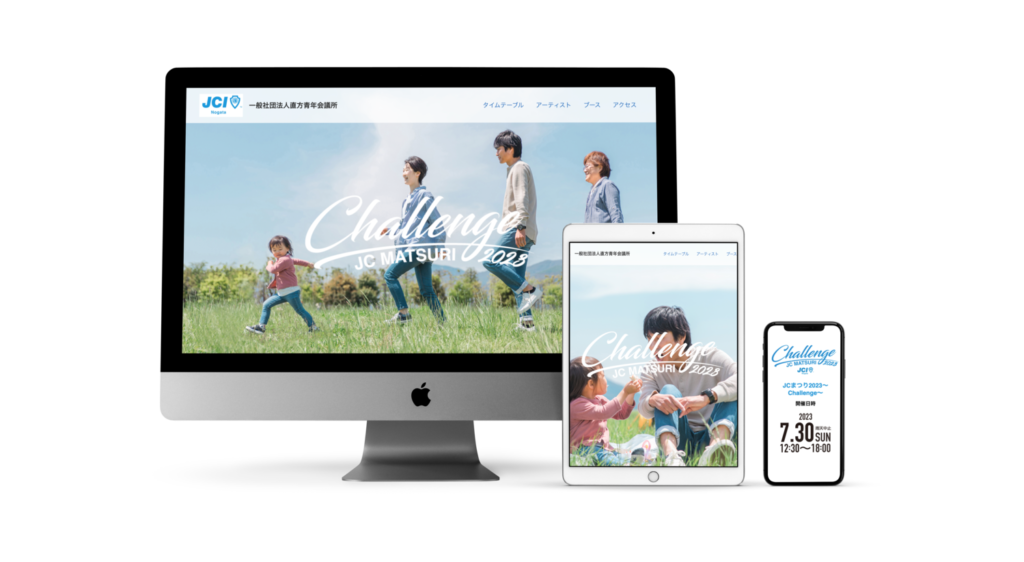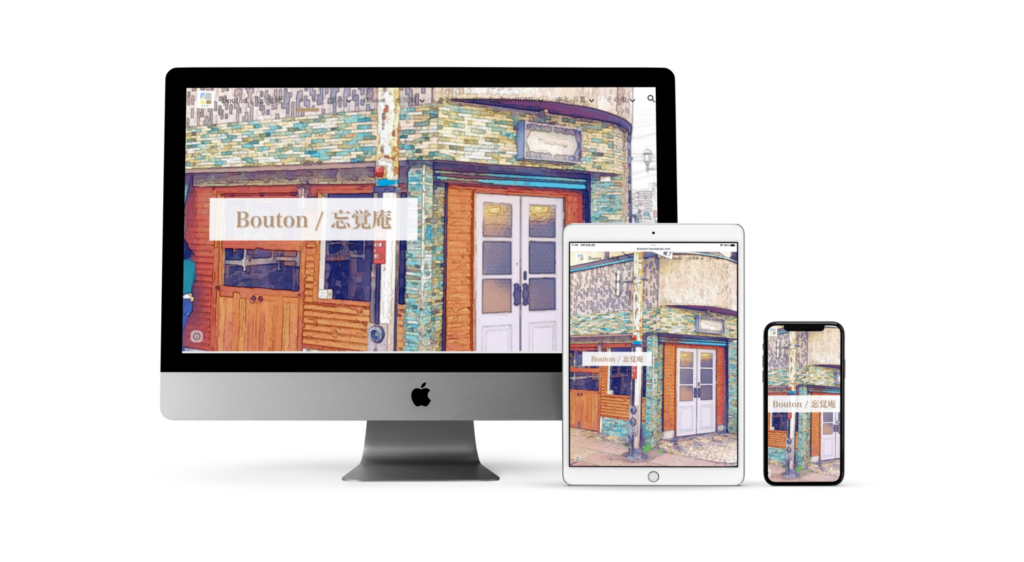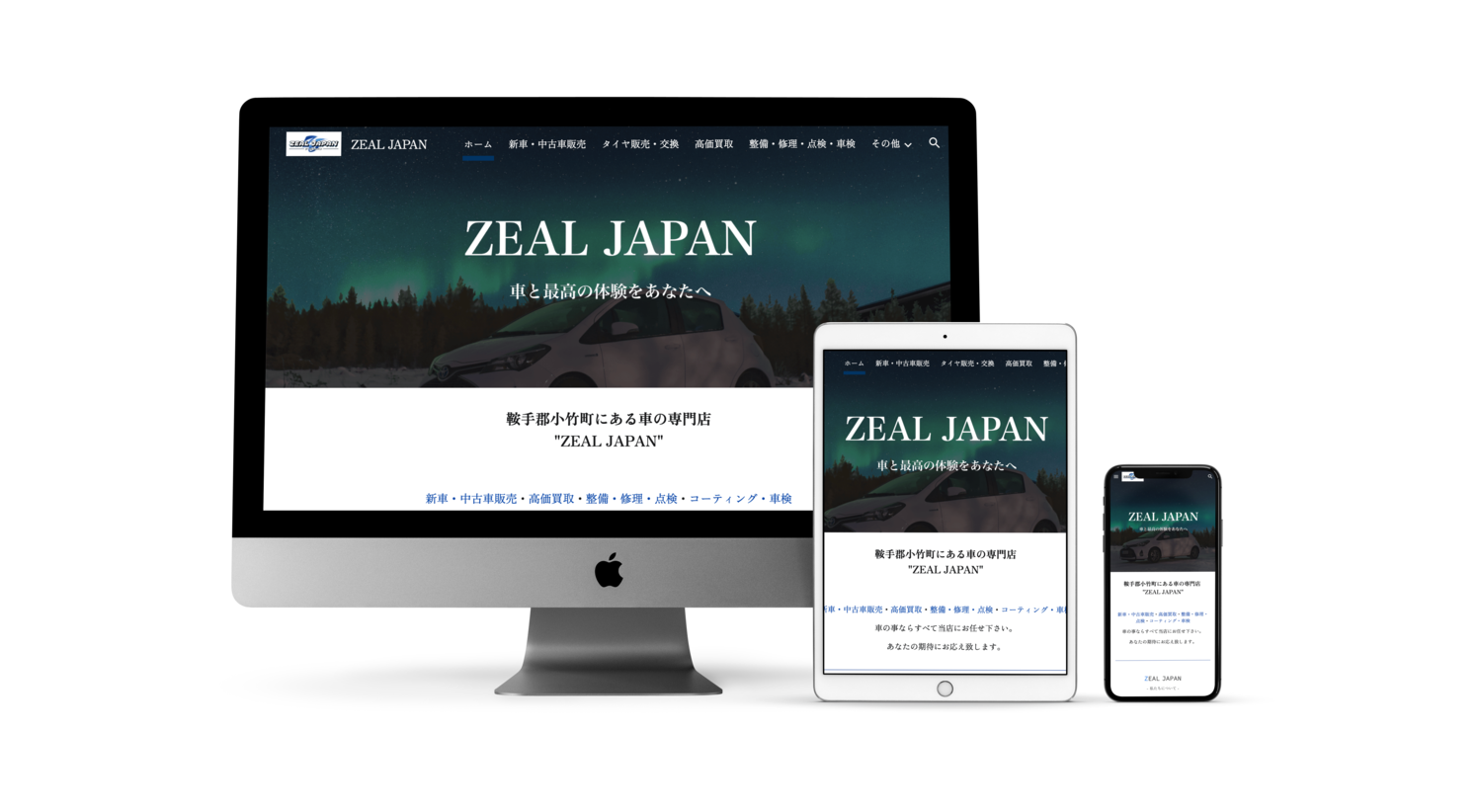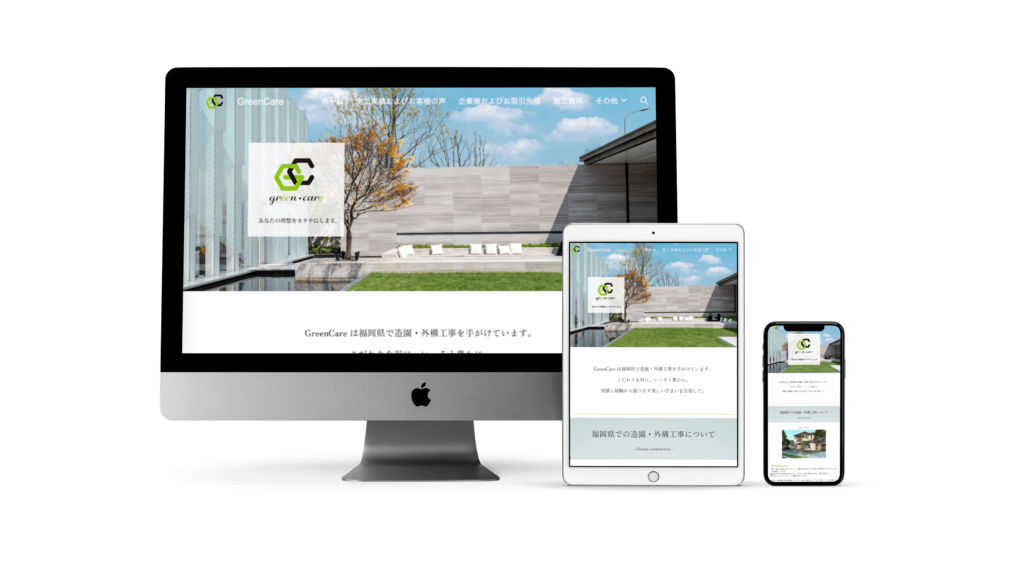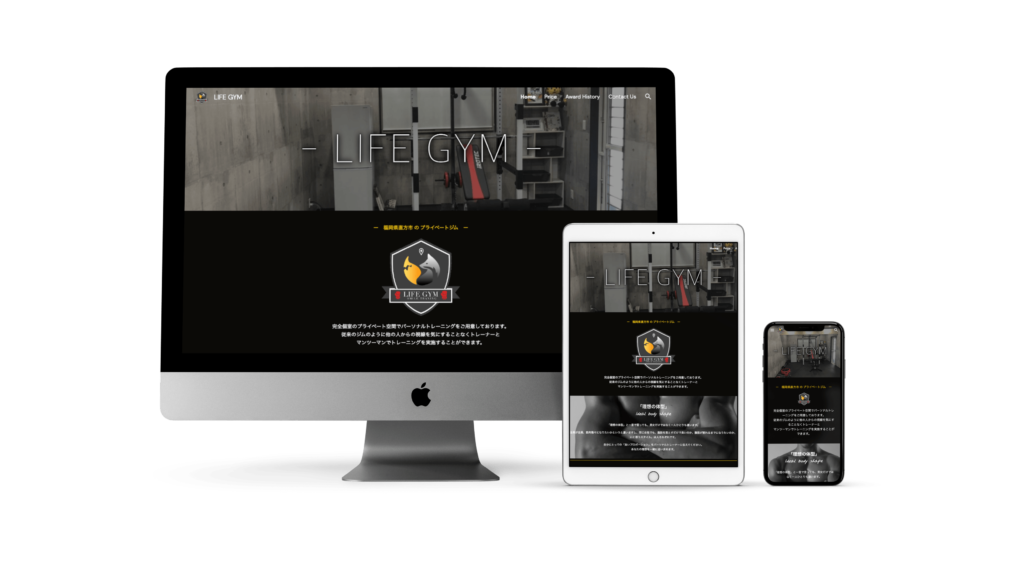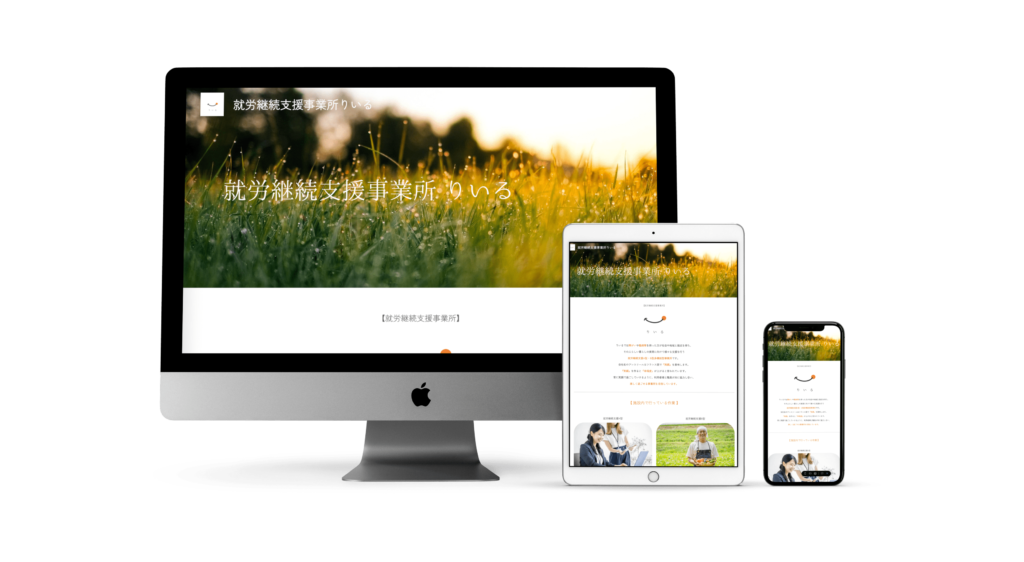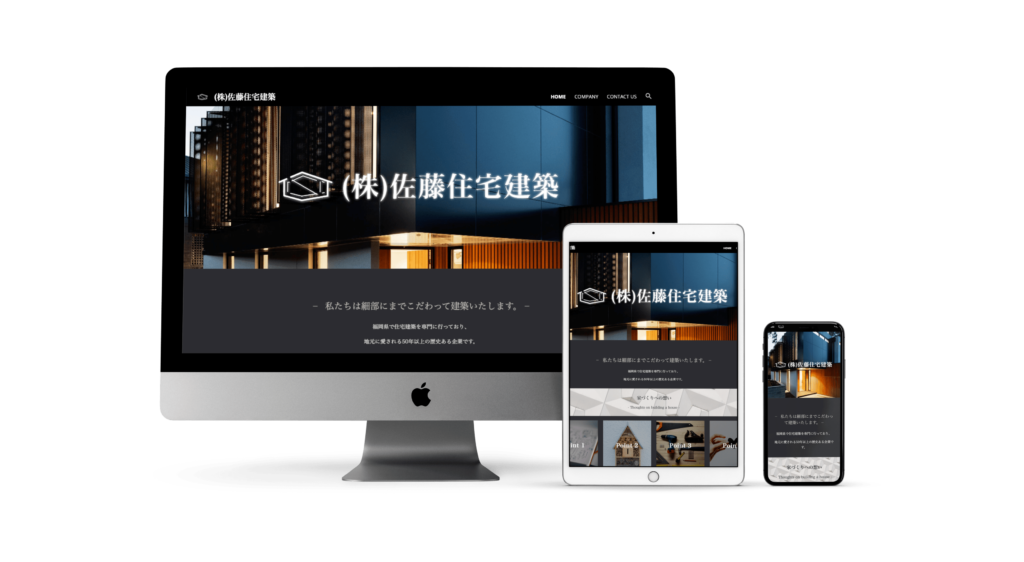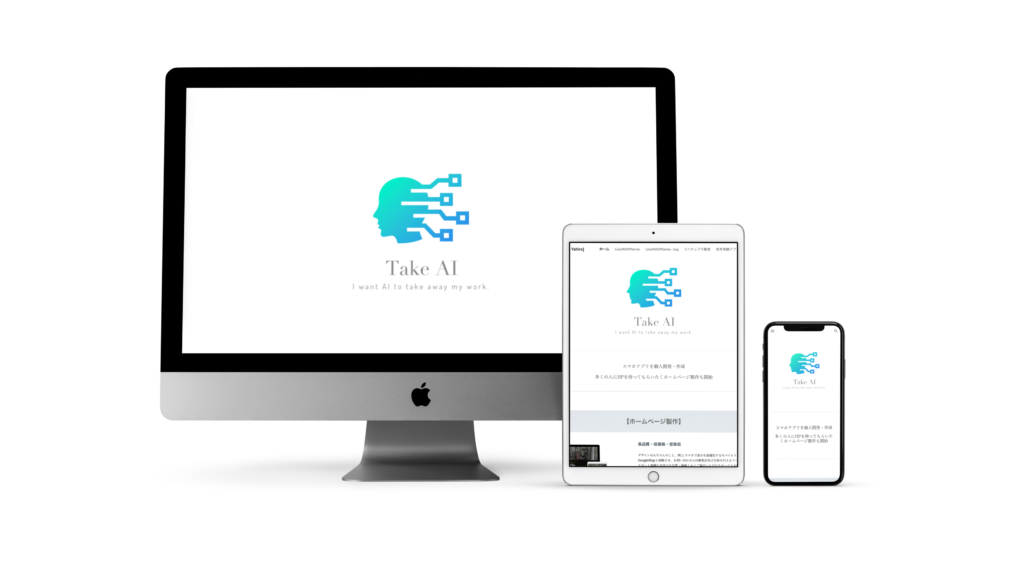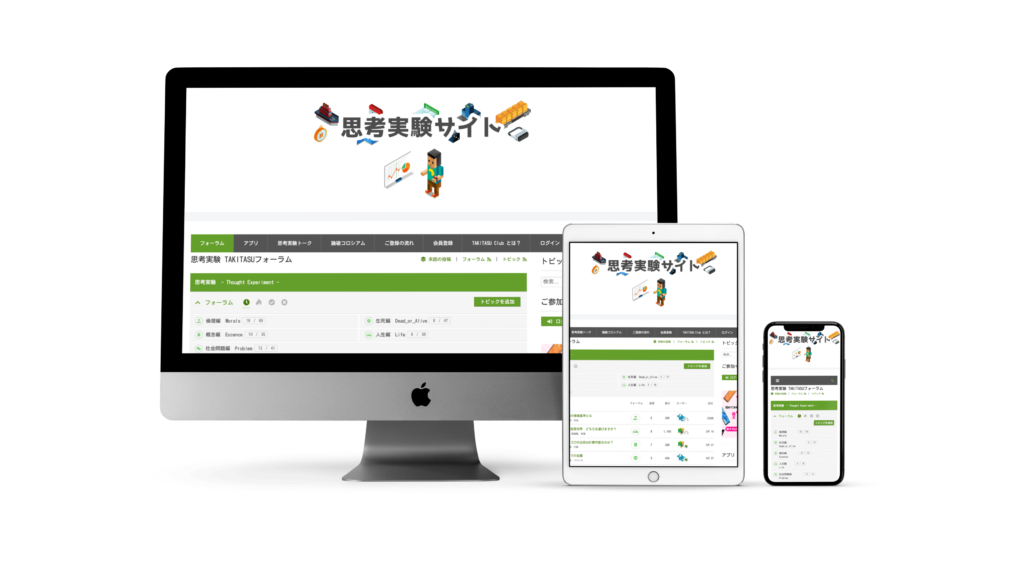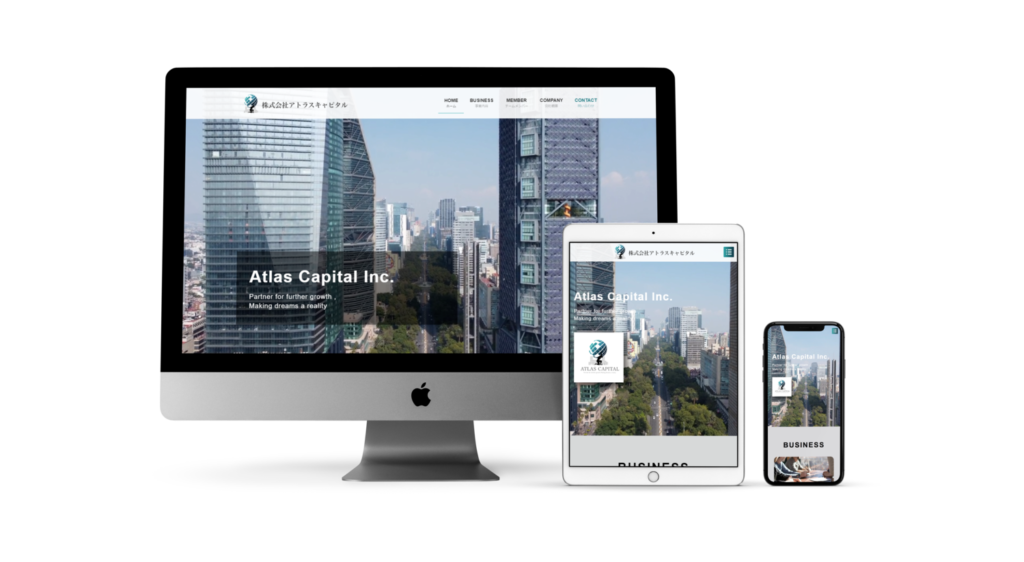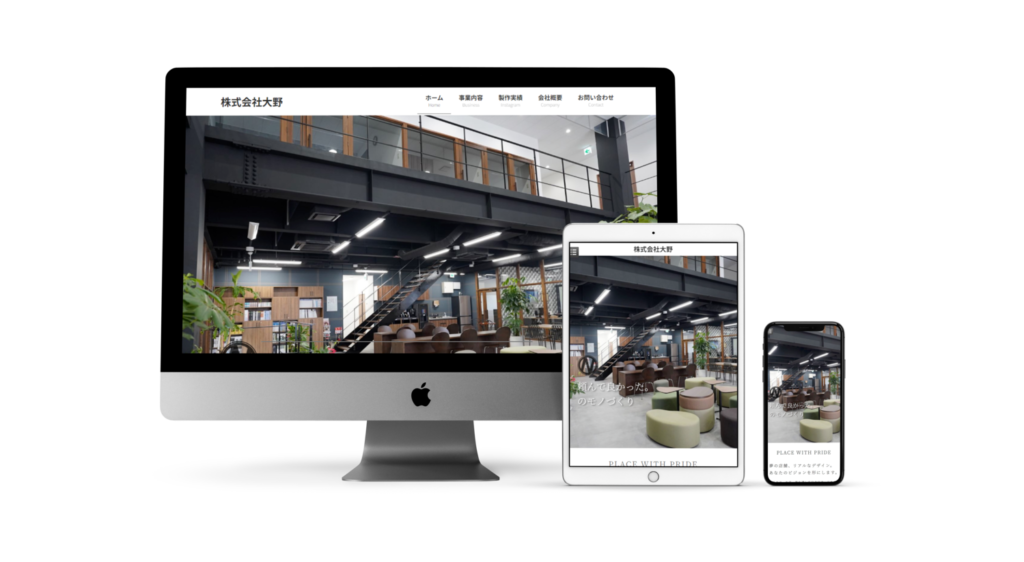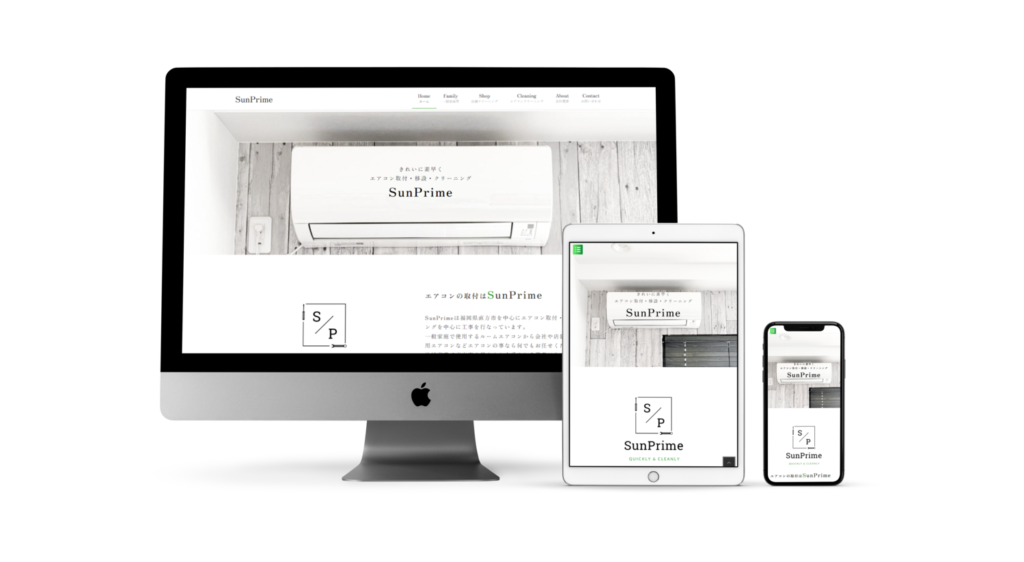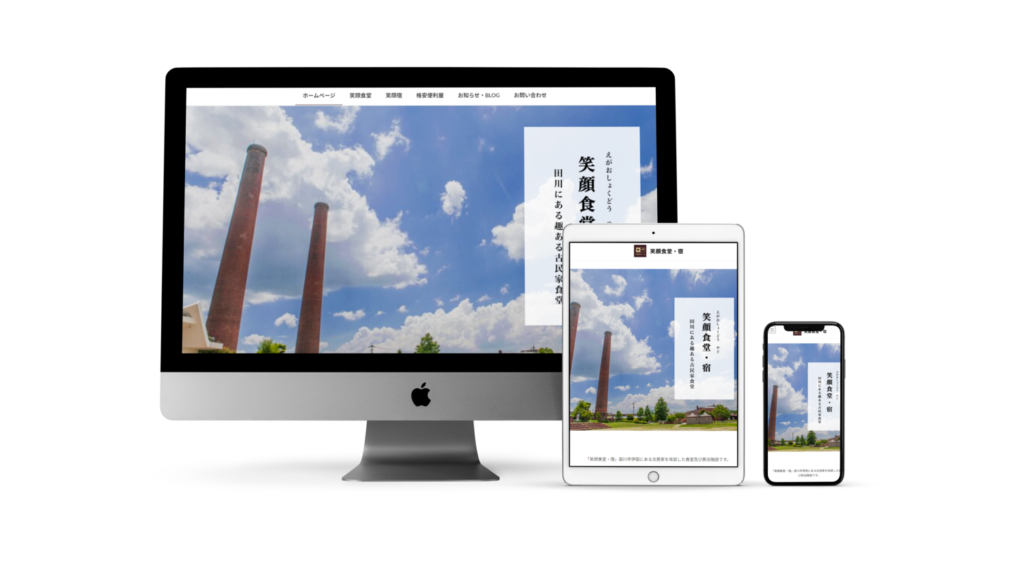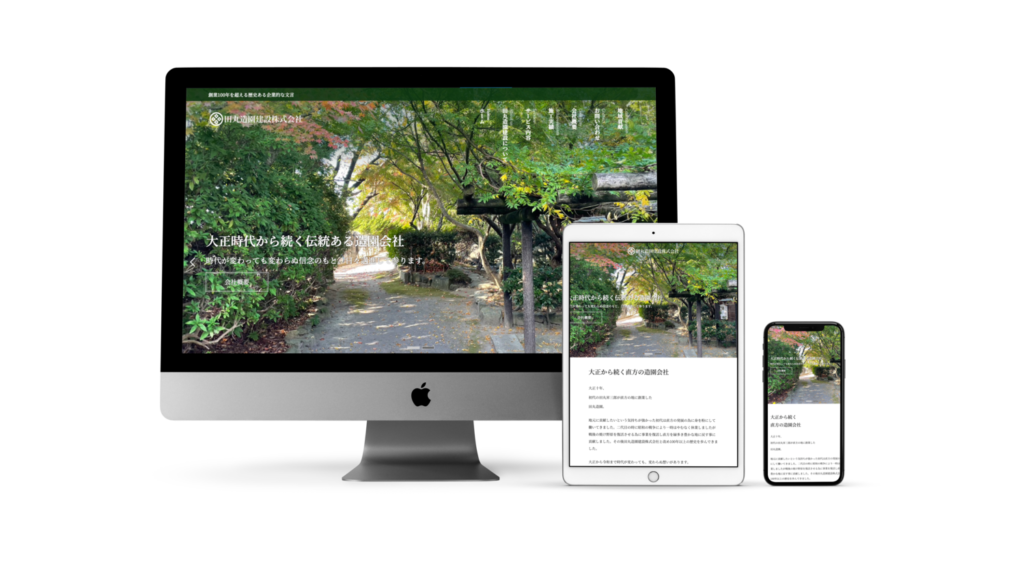マイクライベント コマンド解説

マイクライベント
コマンド解説
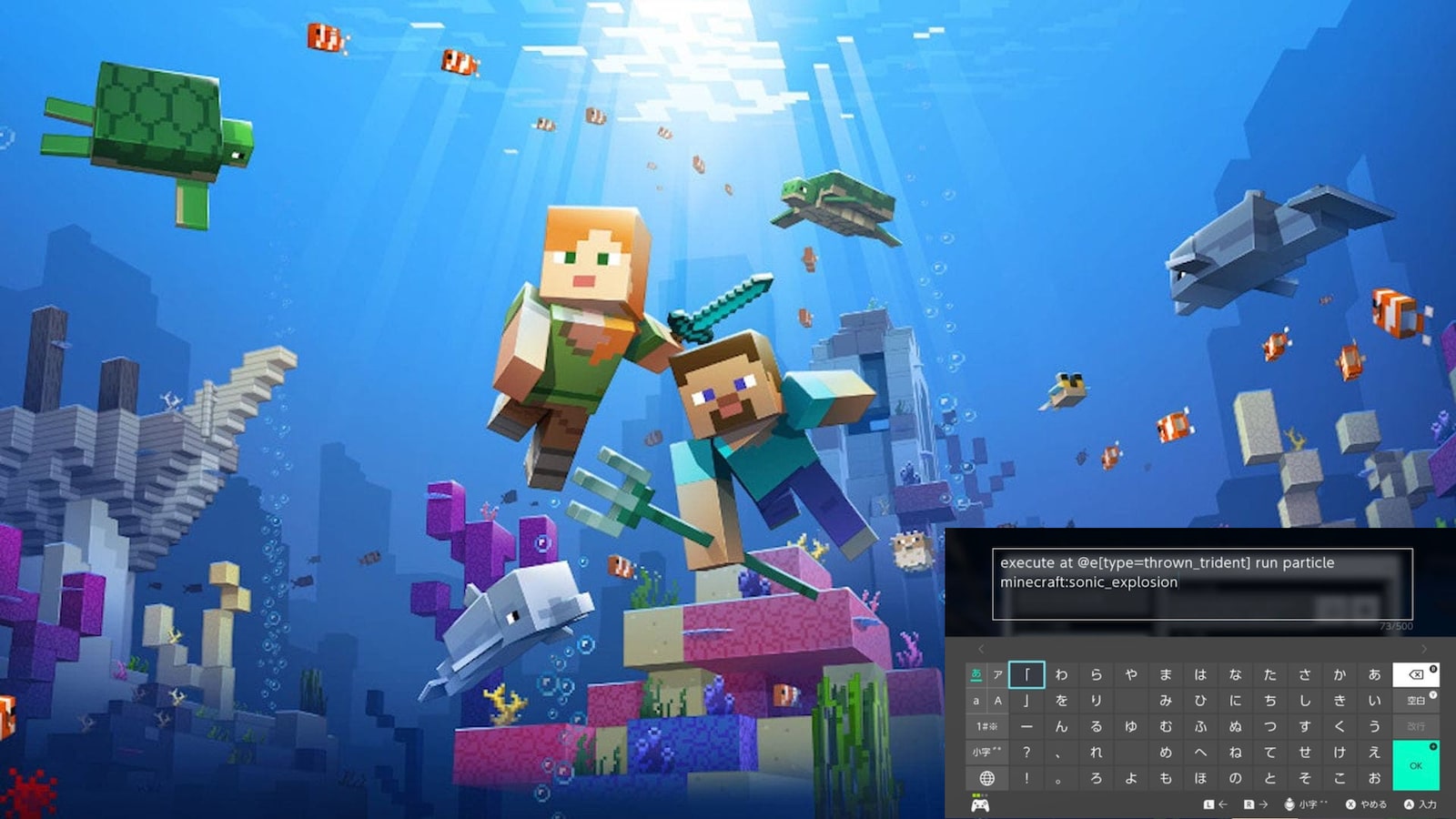
前書き
・マイクラのコマンドというのはプログラミング言語と非常に似ています。
・プログラミング言語は言語というように言葉でコンピュータに内容を伝えます。
・その言葉とは英語です。
・伝え方には一定のルール(言い方)があります。
・どのような言い方で伝えると、マイクラのゲームが理解して実行するかを下記で解説しています。
・もしうまく動かない場合は入力内容の見直しをし、
それでも動かない場合はお気軽にTakeAIへご相談くださいませ。
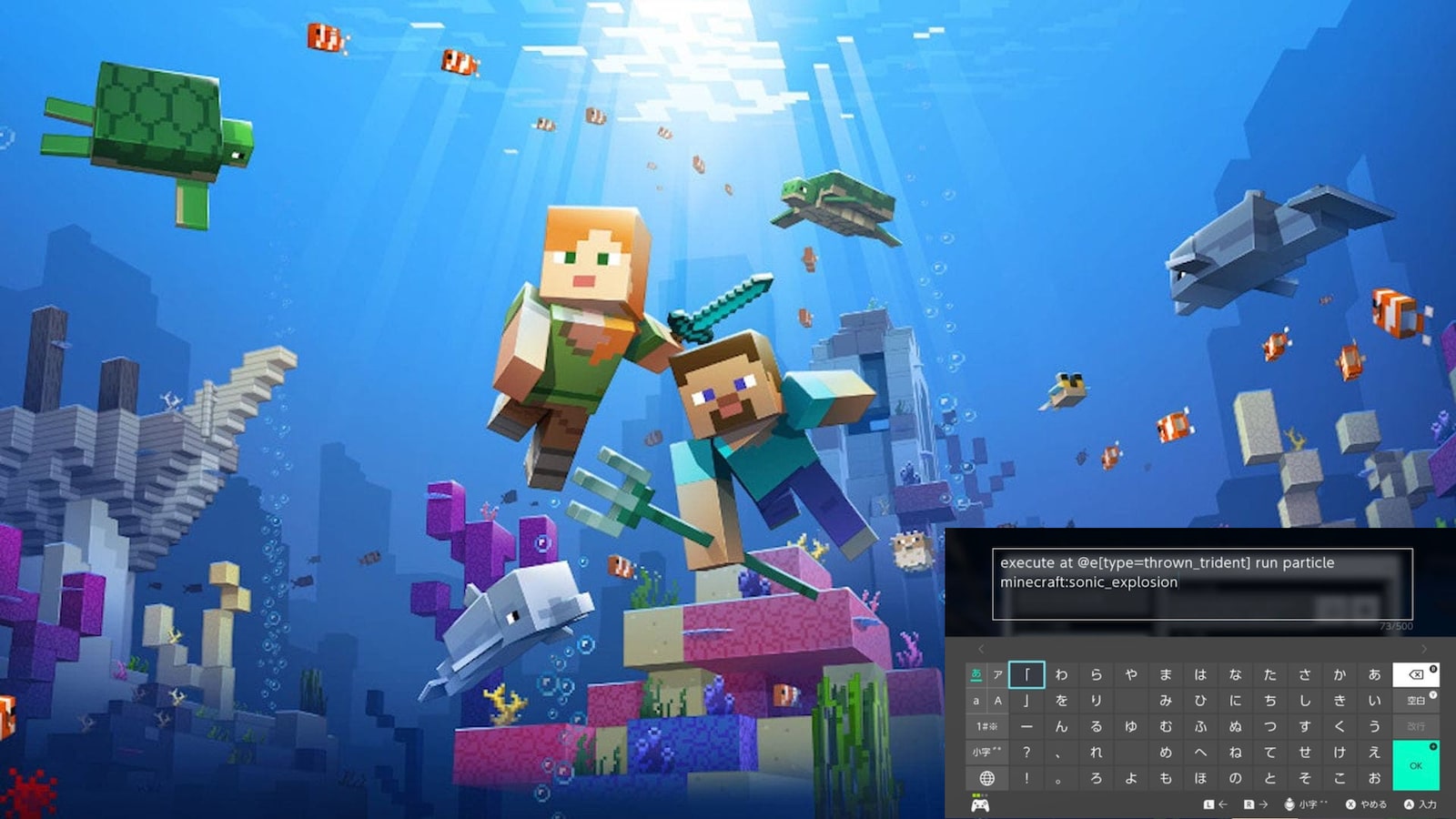
前書き
・マイクラのコマンドというのはプログラミング言語と非常に似ています。
・プログラミング言語は言語というように言葉でコンピュータに内容を伝えます。
・その言葉とは英語です。
・伝え方には一定のルール(言い方)があります。
・どのような言い方で伝えると、マイクラのゲームが理解して実行するかを下記で解説しています。
・もしうまく動かない場合は入力内容の見直しをし、それでも動かない場合はお気軽にTakeAIへご相談くださいませ。
①設定画面を開く
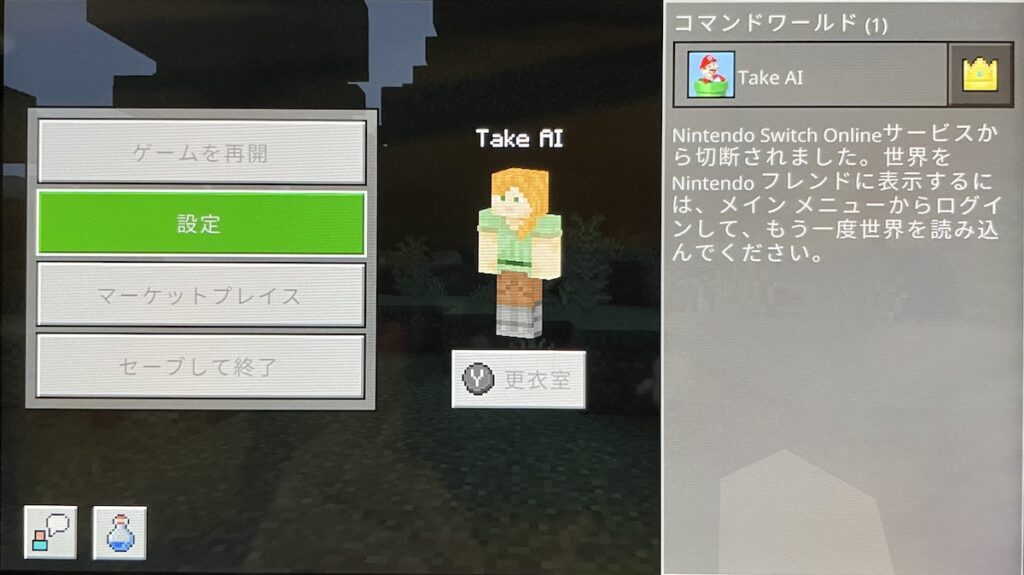
設定画面
Switchの+ボタンを押してゲームの設定を開く
▼
②設定を変える
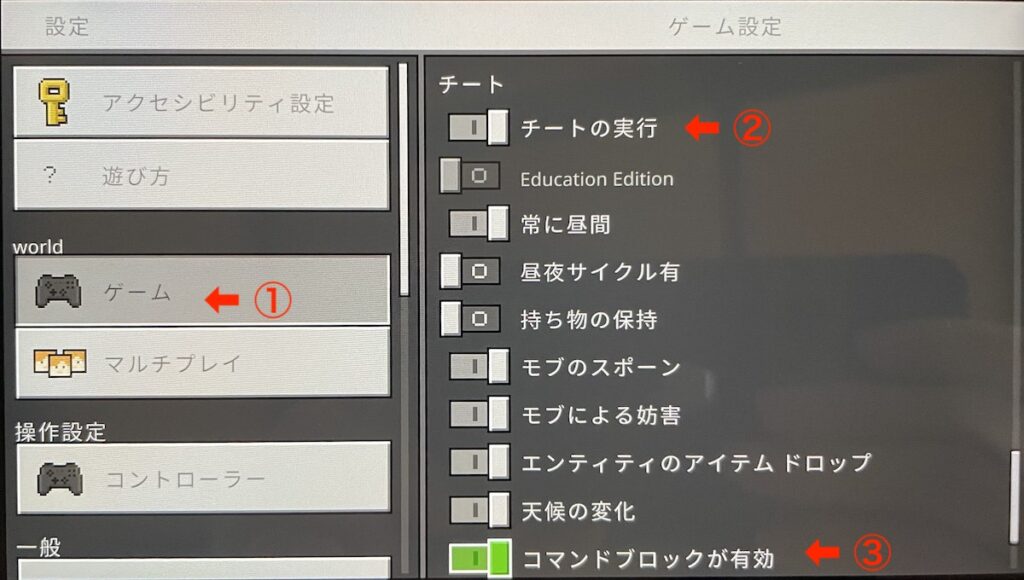
設定画面
①ゲームの設定画面を開く
②チートの実行 ON
③コマンドブロックが有効 ON
▼
③コマンド入力画面
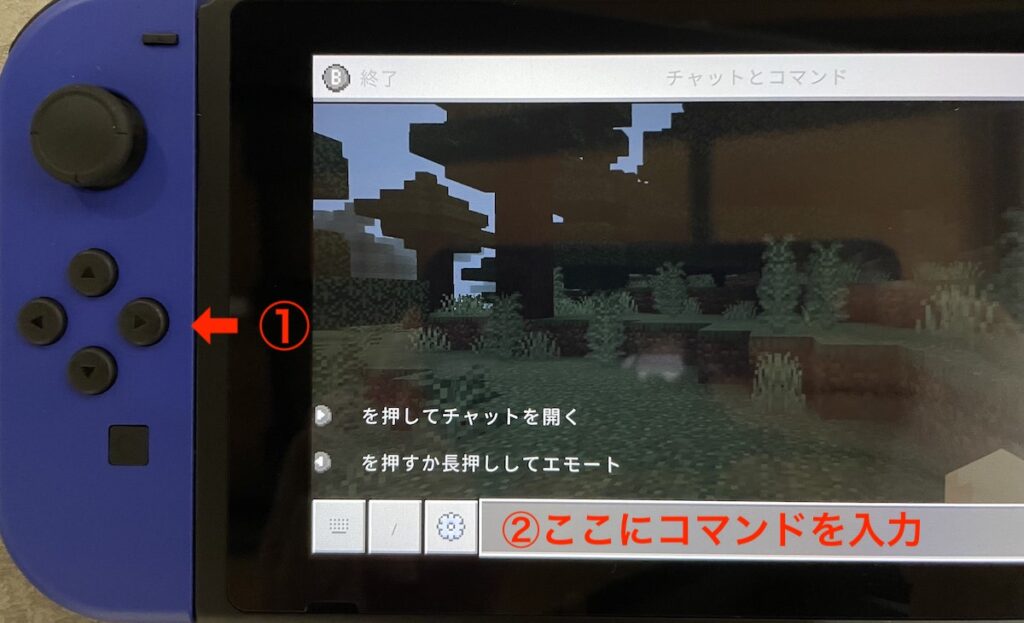
設定画面
①▶を押す
②カーソルを合わせAボタンを押し、コマンド入力状態にする
▼
④コマンドブロックを入手する
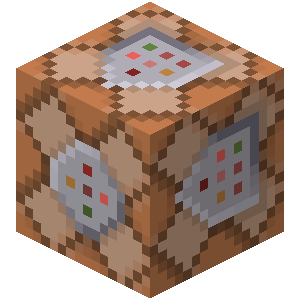
コマンド入力する
/give @p command_block
入力確定(Aボタン)したら最後にYボタンで実行する
コマンドを入力する際、必ず最初に / を付ける
解説
/give @p command_block
あげる プレイヤーに コマンドブロック
▼
⑤コマンドブロックを置く
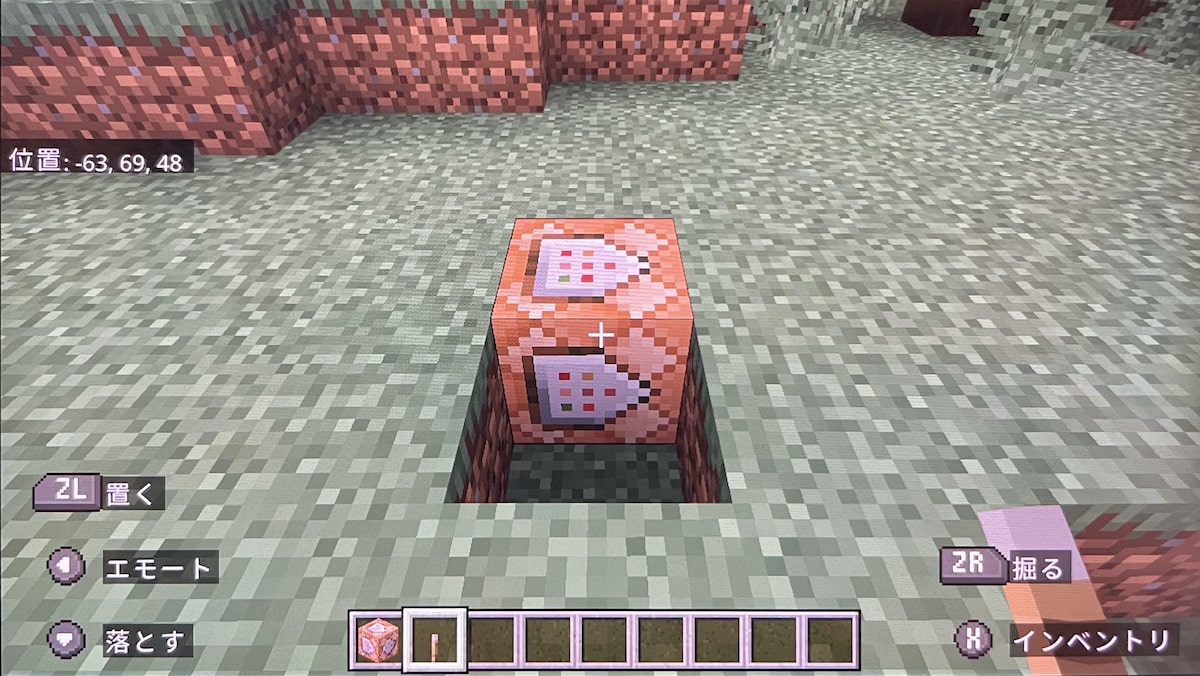
入手したコマンドブロックを置く
地面を1マス掘って地面の中にコマンドブロックを置く
※注意※
自分と同じ高さのブロックを消していくので、下に埋めないとコマンドブロックを消してしまうよ!
▼
⑥レバーを付ける
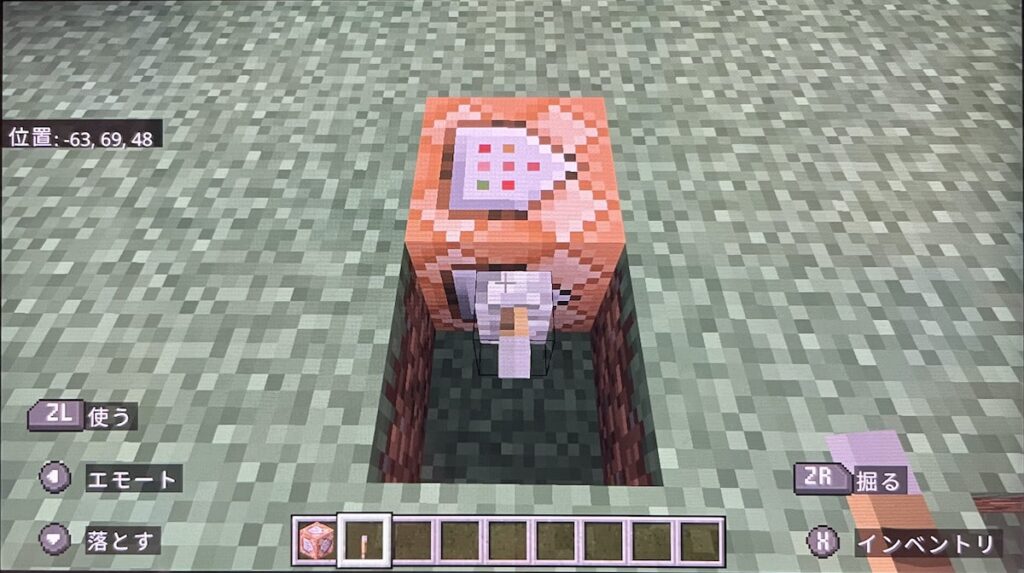
入手したコマンドブロックを置く
コマンドブロックを実行するためのスイッチ(レバー)を付ける
※注意※
しゃがみながら付けないとコマンド画面になってしまうよ!
▼
⑦コマンドブロックの設定
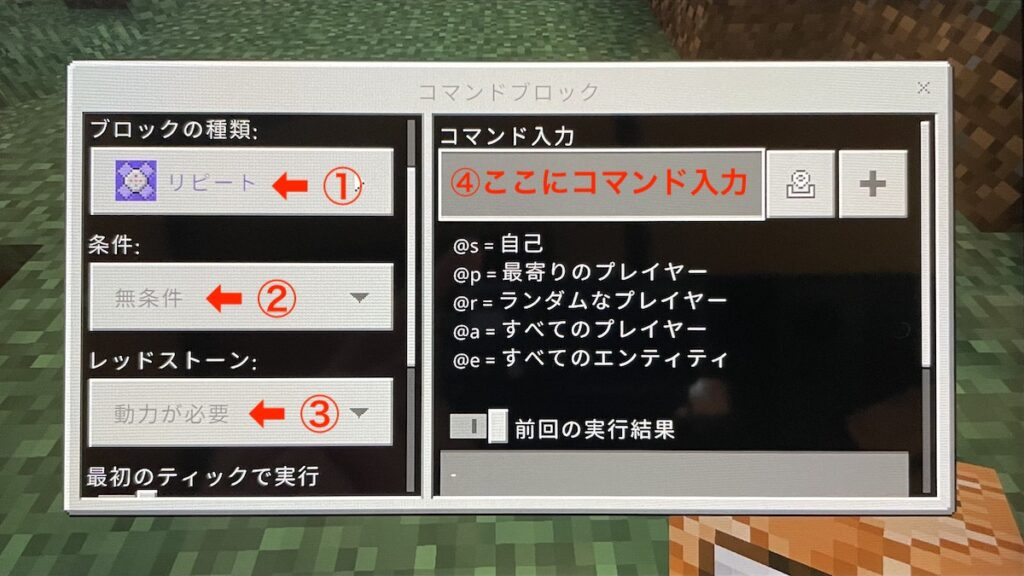
設定画面
①リピートに変更(ブロックのカラーが紫になる)
②無条件
③動力が必要 (レバーのON・OFFにより実行)
④Aボタンを押しコマンド入力状態にする
▼
⑧コマンドの入力
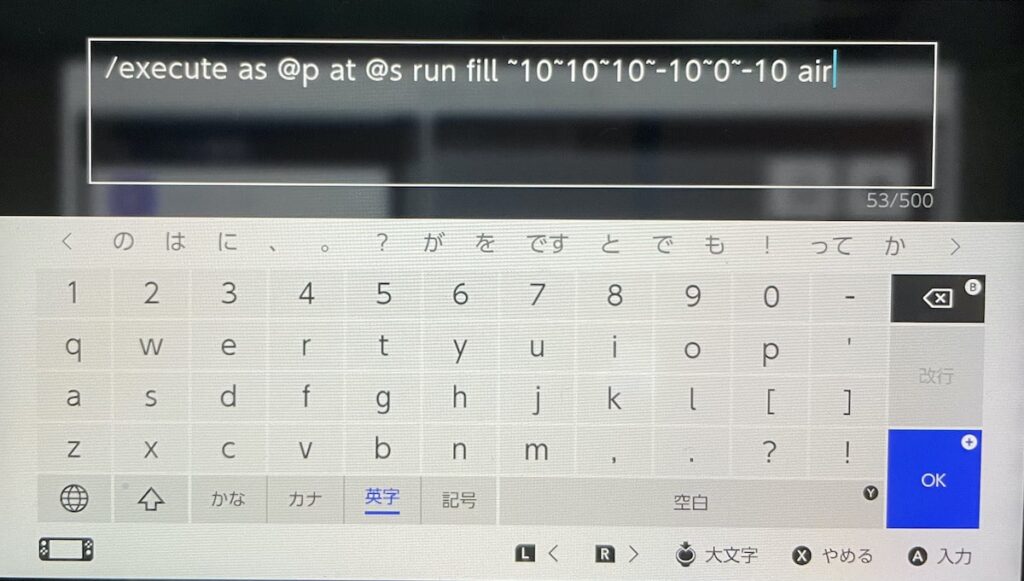
コマンド
/execute as @p at @s run fill ~10~10~10 ~-10~0~-10 air
解説①
/execute as @p at @s run fill ~10~10~10 ~-10~0~-10 air
条件を実行する 指定範囲を空気にする
解説②
/execute as @p at @s run fill ~10~10~10 ~-10~0~-10 air
実行 プレイヤー 自分の場所 (実行内容▶) 埋める 右10 上10 前10 左10 下0 後10 空気
実行する! プレイヤーが 自分の場所を 空気で埋める 実行範囲は前後左右と上に10マス 、下0
英単語解説
execute:実行する fill:埋める air:空気
▼
⑨スイッチを入れる
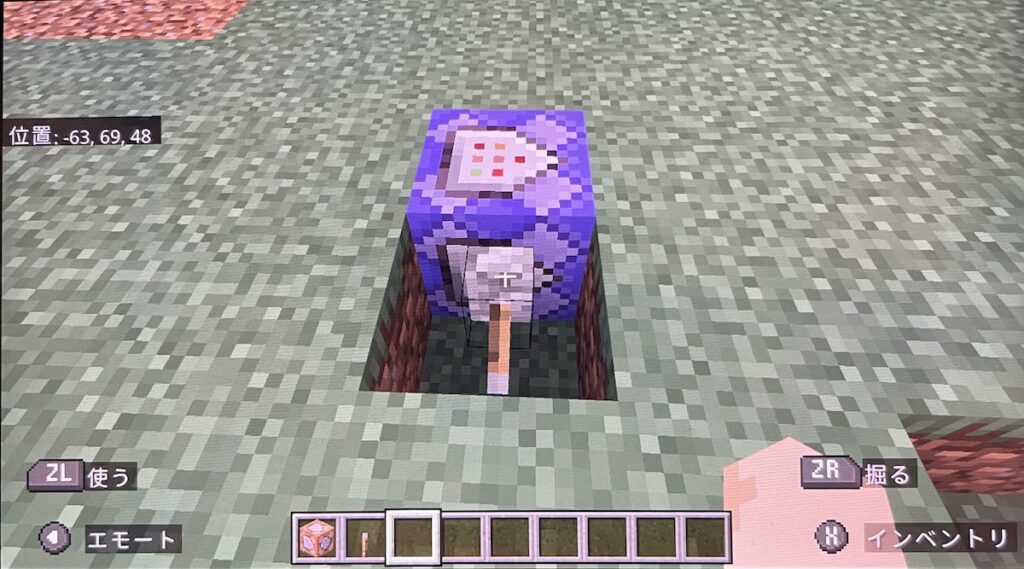
レバーを下げてスイッチをONにする
解説
このコマンドブロックは、コマンドを実行するのに動力が必要なのでレバーで動力を与える。
OFFにするとコマンドを停止することができる。
ONのままだと(コマンド実行し続けると)眼の前に物が置けない。
正確に言うと置いたものが空気に変更される。
▼
⑩歩いてみる
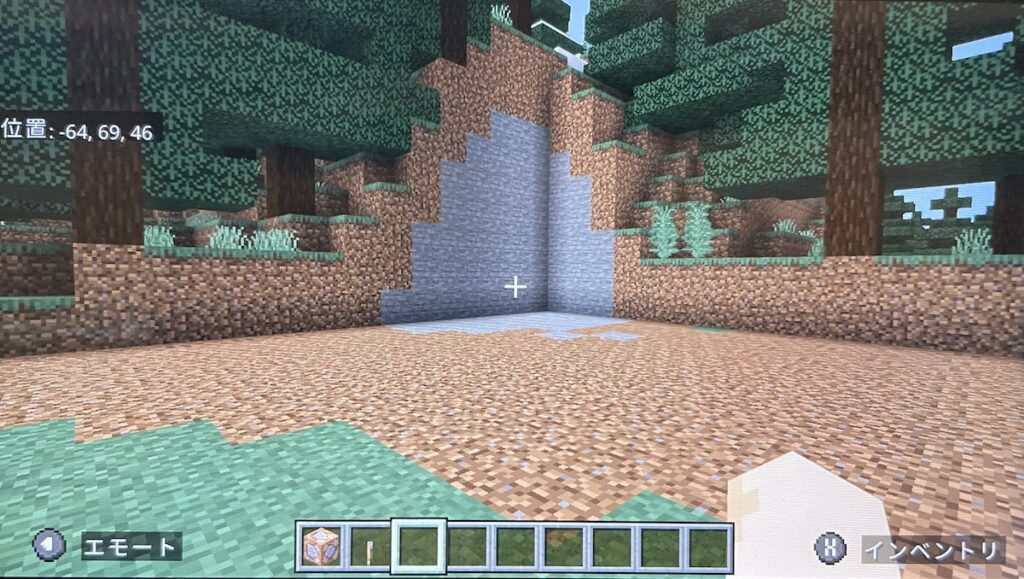
コマンド
スイッチをONにしたまま歩いてみる
解説
自分の周りがどんどん消えていくと成功!
▼
⑪地面を消す
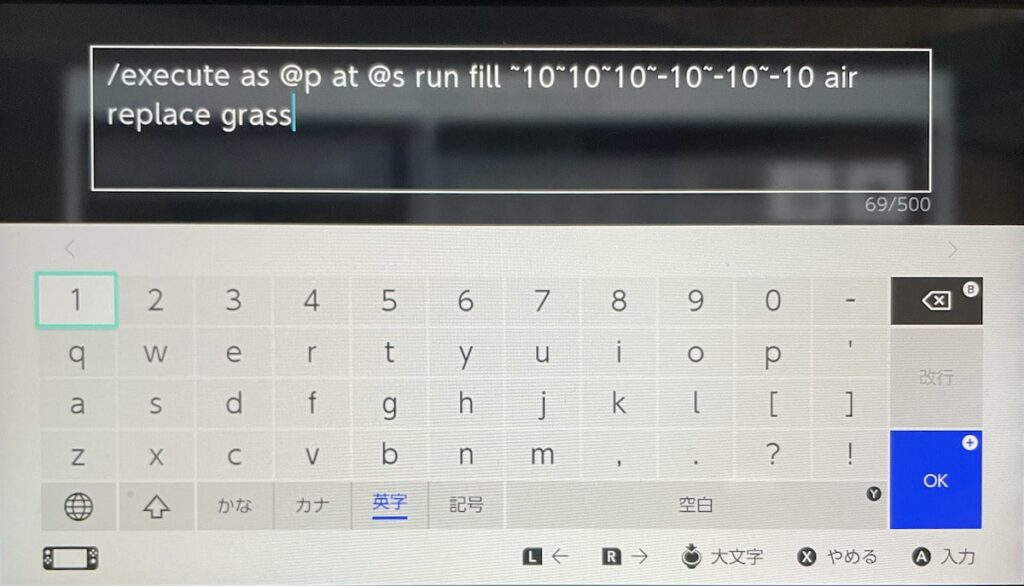
コマンド内容を変更する
/execute as @p at @s run fill ~10~10~10 ~-10~0~-10 air
▼
/execute as @p at @s run fill ~10~10~10 ~-10~-10~-10 air replace grass
解説①
/execute as @p at @s run fill ~10~10~10 ~-10~-10~-10 air replace grass
条件を実行する 指定範囲の草を空気に変換する
解説②
/execute as @p at @s run fill ~10~10~10 ~-10~-10~-10 air replace grass
実行 プレイヤー 自分の場所 (実行内容▶) 埋める 右10 上10 前10 左10 下10 後10 空気 変換 草を
実行する! プレイヤーが 自分の場所で 草を空気に変換する 全方向に10マス
英単語解説
replace:交換、置き換える grass:草
▼
⑫歩いてみる
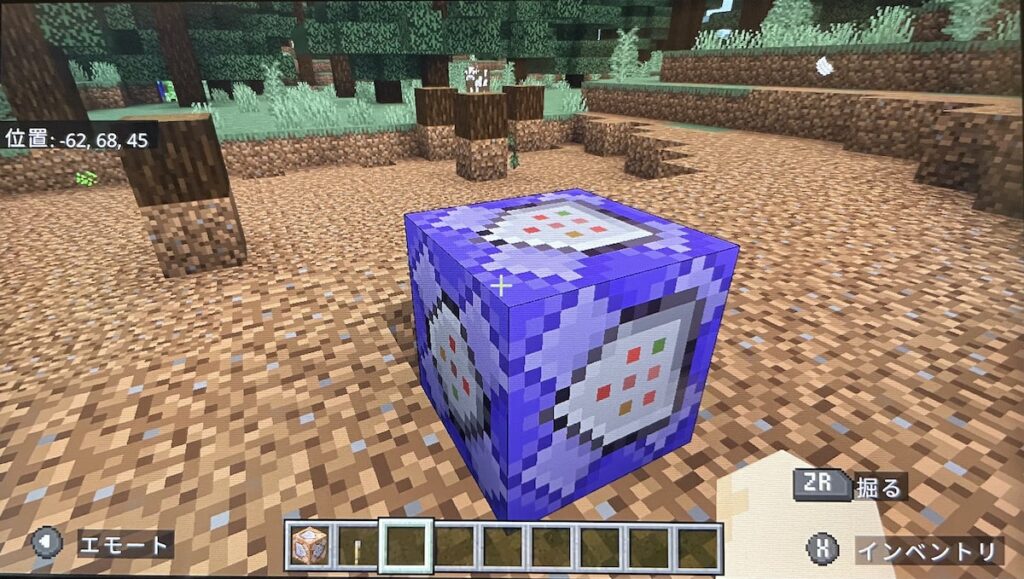
入力後
周りの地面(草ブロック)が消えれば成功
解説①
正確に言うと草ブロックを空気に変更している。
※注意※
マイクラはエリアによって地面ブロックが違います。消えない場合は地面ブロックが乾燥地帯だったり雪原でないか確認しよう
▼
⑬土を消す
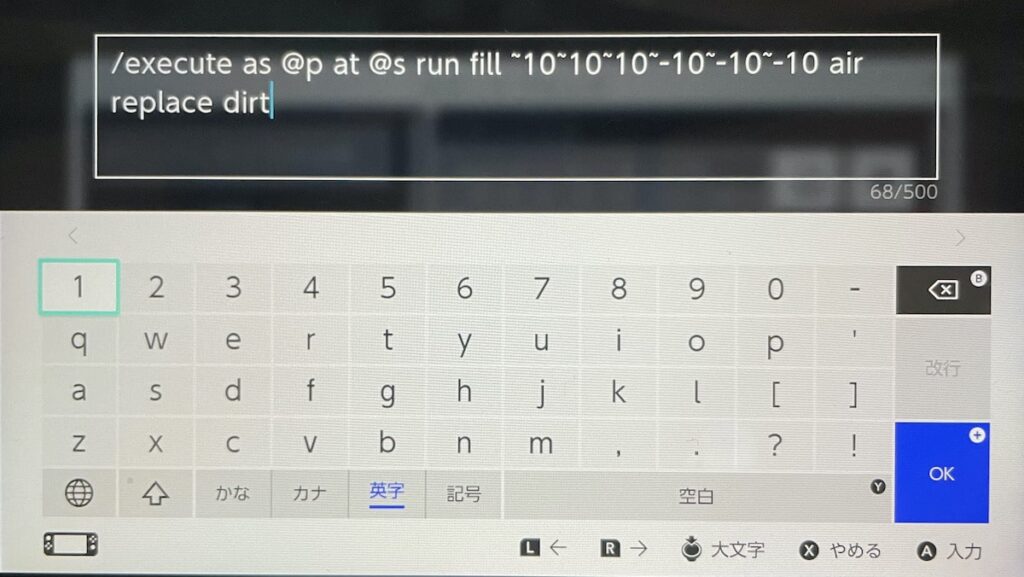
コマンド
/execute as @p at @s run fill ~10~10~10 ~-10~-10~-10 air replace grass
▼
/execute as @p at @s run fill ~10~10~10 ~-10~-10~-10 air replace dirt
解説①
/execute as @p at @s run fill ~10~10~10 ~-10~-10~-10 air replace dirt
条件を実行する 指定範囲の土を空気に変換する
解説②
/execute as @p at @s run fill ~10~10~10 ~-10~-10~-10 air replace dirt
実行 プレイヤー 自分の場所 (実行内容▶) 埋める 右10 上10 前10 左10 下10 後10 空気 変換 土を
実行する! プレイヤーが 自分の場所で 土を空気に変換する 全方向に10マス
英単語解説
dirt:泥土、ホコリ (マイクラでは土)
▼
⑭歩いてみる
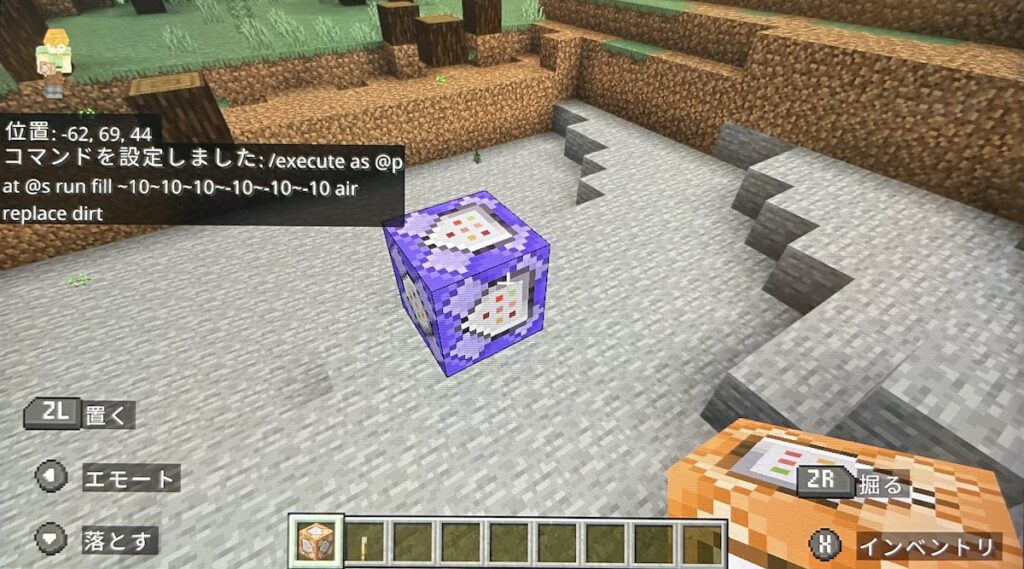
入力後
土が消えれば成功。そろそろ浮いたほうが確認しやすい。
▼
⑮石を消す
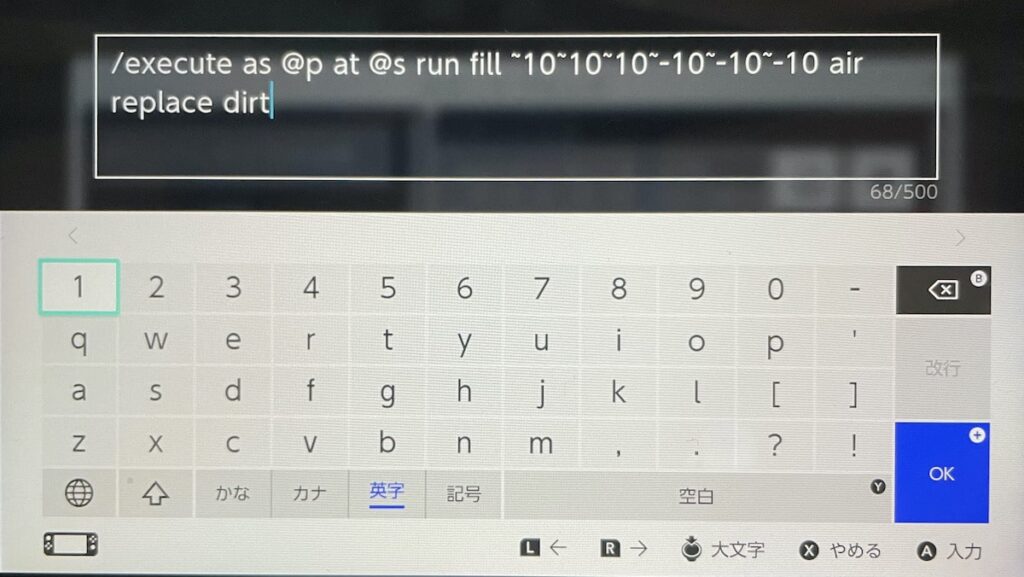
コマンド
/execute as @p at @s run fill ~10~10~10 ~-10~-10~-10 air replace dirt
▼
/execute as @p at @s run fill ~10~10~10 ~-10~-10~-10 air replace stone
解説①
/execute as @p at @s run fill ~10~10~10 ~-10~-10~-10 air replace stone
条件を実行する 指定範囲の石を空気に変換する
解説②
/execute as @p at @s run fill ~10~10~10 ~-10~-10~-10 air replace stone
実行 プレイヤー 自分の場所 (実行内容▶) 埋める 右10 上10 前10 左10 下10 後10 空気 変換 石を
実行する! プレイヤーが 自分の場所で 石を空気に変換する 全方向に10マス
英単語解説
stone:石
▼
⑯飛んでみる
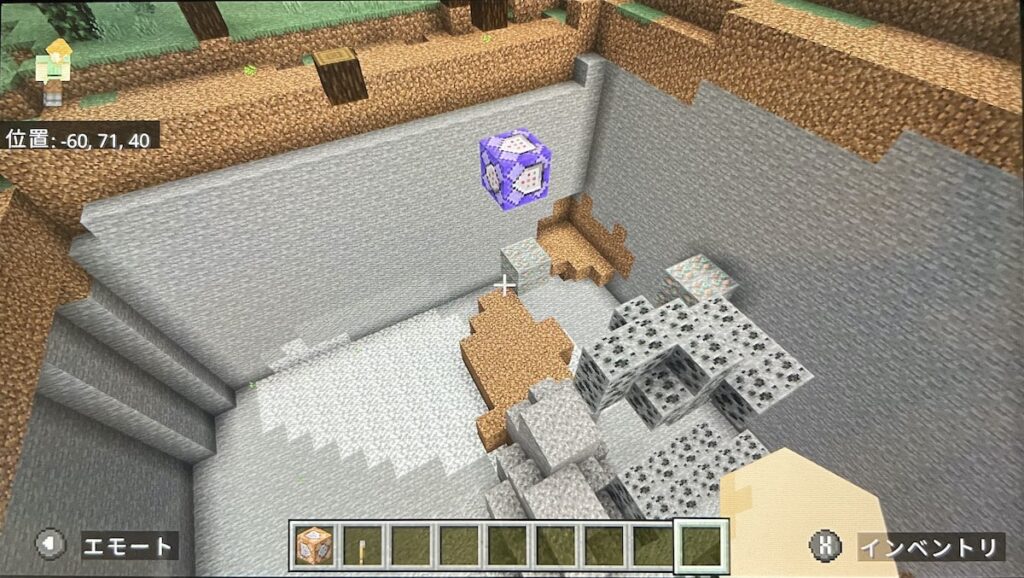
入力後
石が消えていれば成功。
解説
他の鉱石はブロック名が違うので消えない。
▼
⑰他のブロックを消してみよう
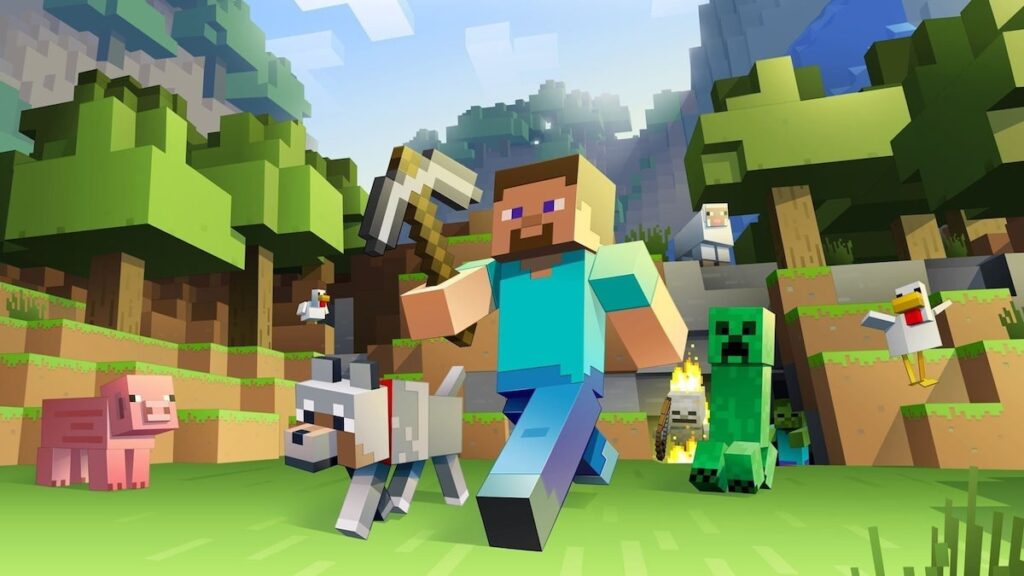
解説
草、土、石と消してきたように最後の英単語を変更すると色々な物が消せるようになります。マイクライベントでは深層岩という地中深くの岩も消してダイヤモンド等をたくさん目視することが出来ました。
ゲームを楽しむ好奇心がそのまま知識になりますので、色々消して遊んでみましょう。
おすすめ
深層岩:deepslate
溶岩:lava
水:water
※注意点※
マイクラのブロックは英単語とリンクしてますが、実はブロックIDが正しい呼称となります。なのでそのまま木をtreeと入力しても消えないことがあります。消したいブロックが消えない時はIDで検索してみてください。